Epson TM-C3500, TM-C3510, TM-C3520 Technical Reference Guide
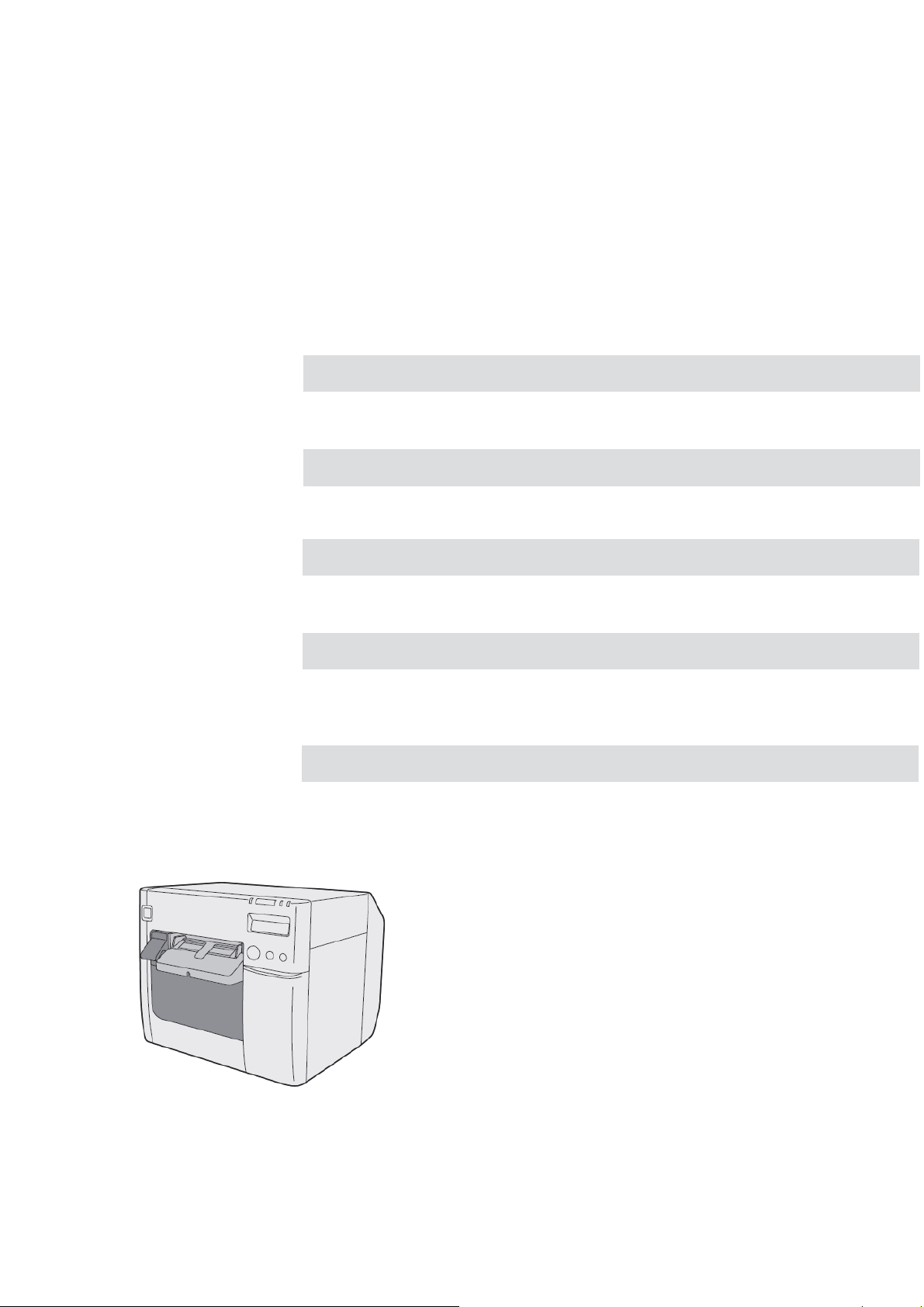
TM-C3500 Sorozat
Műszaki útmutató
Termék áttekintés
A termék jellemzőit és általános specifikációit mutatja be.
Beállítás
A termék és a perifériák beállítását és telepítését tartalmazza.
Kezelés
A termék kezelését írja le.
Alkalmazásfejlesztési információk
A nyomtató vezérlését és a szükséges információkat határozza meg az
alkalmazásfejlesztéshez kapcsolódóan.
Karbantartás
Az adminisztrátorok részére bemutatja több nyomtató és kliensszámítógép hatékony
kezelési módszerét.
EPSON
EXCEED YOUR VISION
M00066602
Rev.: C
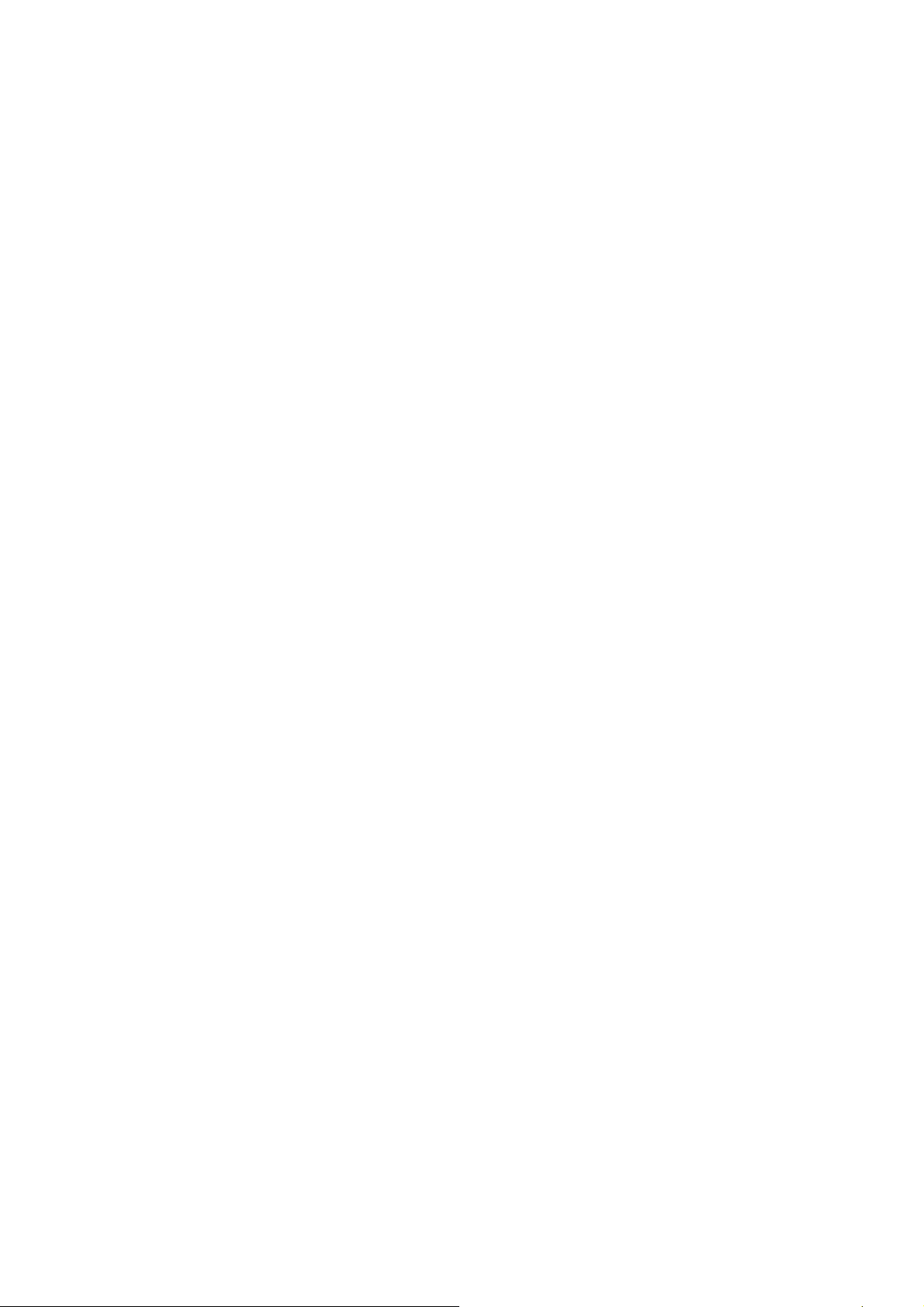
Vigyázat
• A Seiko Epson Corporation előzetes írásos engedélye nélkül ezen dokumentumot vagy részeit tilos
reprodukálni, tárhelyen tárolni, illetve továbbítani, semmilyen formában és módszerrel, elektronikus,
mechanikai úton, fénymásolással, másolással, vagy egyéb módon.
• A jelen dokumentum tartalma külön értesítés nélkül módosítható. A legfrissebb információkért kérjük,
lépjen kapcsolatba velünk.
• Bár minden tőlünk telhetőt megtettük a jelen dokumentum pontossága érdekében, a Seiko Epson
Corporation nem vállal felelősséget az esetleges hibákért, hiányosságokért.
• Nem vállalunk felelősséget a jelen dokumentumban található információkból eredő semmilyen kárért.
• Sem a Seiko Epson Corporation, sem leányvállalatai nem vállalnak felelősséget a termék vásárlója
vagy harmadik fél felé olyan károkért, veszteségekért, költségekért, kiadásokért, melyek a vásárlót vagy
harmadik felet a következők valamelyike miatt érik: baleset, a termék helytelen használata, jogosulatlan
átalakítása, javítása, megváltoztatása, illetve (USA kivételével) a Seiko Epson Corporation használati- és
karbantartási utasításainak be nem tarása.
• A Seiko Epson Corporation nem vállal felelősséget semmilyen opció, illetve fogyasztói termék
használatából eredő károkért, problémákért, kivéve azokat, melyeket a Seiko Epson Corporation egy
Eredeti EPSON Terméknek vagy EPSON Jóváhagyott Terméknek minősített.
Védjegyek
Microsoft
C#
Az EPSON
országokban/régiókban.
®
, Windows®, Windows Vista®, Windows Server®, Win32®, Visual Basic®, Visual C++®, és a Visual
®
a Microsoft Corporation bejegyzett védjegyei.
®
a Seiko Epson Corporation bejegyzett védjegye Japánban, illetve más
Szerzői jogok
A termékben a University of California, Berkeley, (Egyesült Államok) és további együttműködők által
fejlesztett szoftver fut.
Copyright © 2013 Seiko Epson Corporation. Minden jog fenntartva.
2
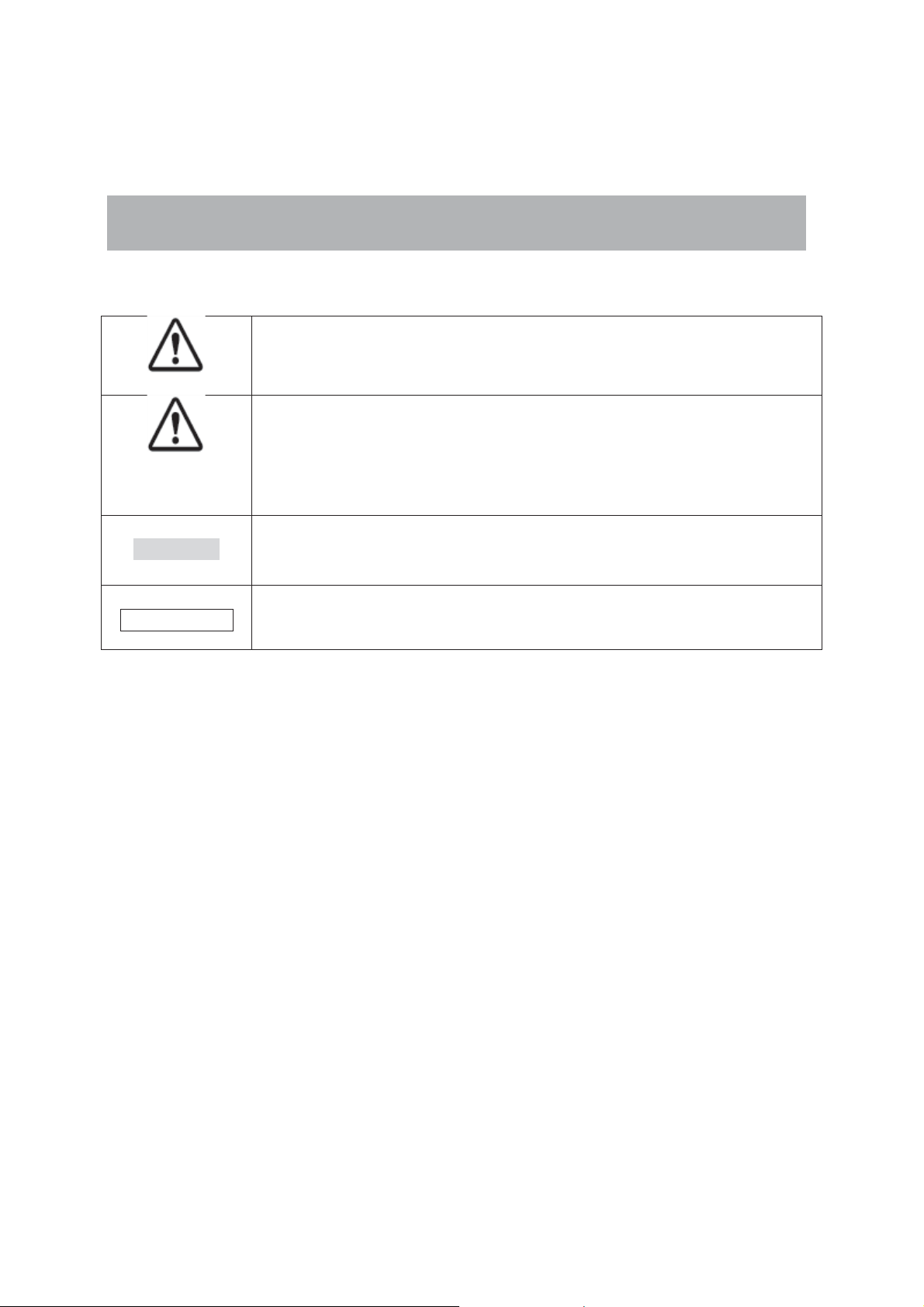
FIGYELMEZTETÉS
A súlyos személyi sérülések elkerülése érdekében gondosan követni kell a
figyelmeztetéseket.
A berendezés megsérülésének
betartandó információkat közöl.
A berendezés megsérülésének
betartandó információkat közöl.
Fontos információkat és hasznos tanácsokat ad.
A biztonság érdekében
Jelmagyarázat
A jelen útmutatóban található jeleket fontosságuk alapján határozzuk meg. A termék használata előtt
figyelmesen olvassa el a következőket.
VIGYÁZAT
x Fizikai sérülés lehetősége.
x Fizikai sérülés okozásának lehetősége.
x Információvesztés lehetősége.
, illetve adatvesztés megelőzésének érdekében
VIGYÁZAT
, illetve meghibásodásának elkerülése érdekében
MEGJEGYZÉS
3
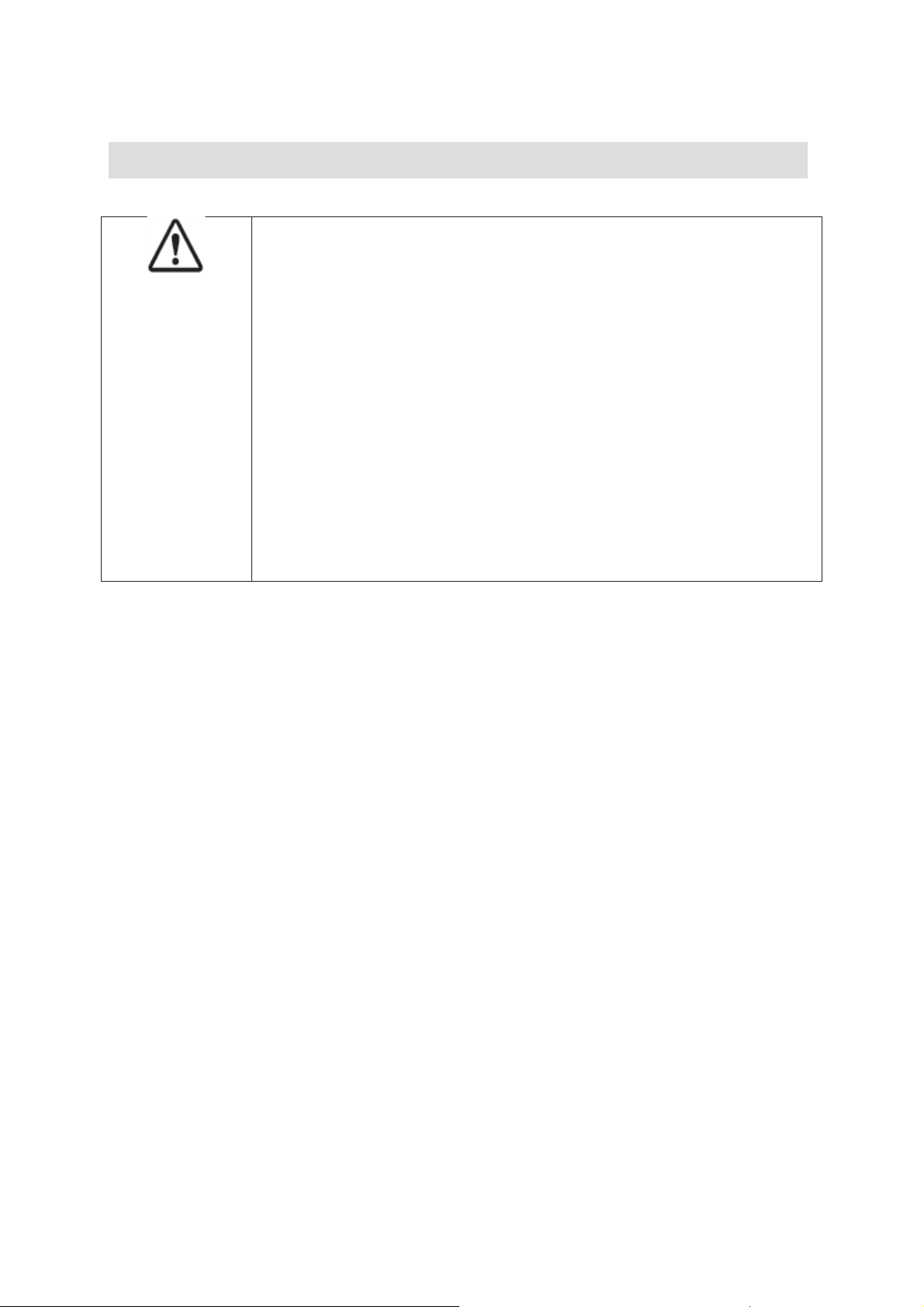
FIGYELMEZTETÉS
x Ha a készülék füstöl, furcsa szagot vagy zajt bocsát ki, akkor azonnal kapcsolja
Sose próbálja meg önállóan megjavítani a terméket. A helytelen javítás veszélyt
a ne szerelje szét és ne módosítsa a terméket. Ha a terméken illetéktelen
e a vonatkozó biztonsági előírásoknak,
Ha nincs, az áramütést okozhat. Ha beszerez egy ettől eltérő biztonsági előírásokkal
nsági előírásoknak megfelelő AC kábelt
Ha víz vagy valamilyen más folyadék belefolyna a készülékbe, akkor azonnal
azójával vagy egy Seiko
n sem a termék belsejében,
sem környezetében. Ez tüzet okozhat.
Figyelmeztetések
x
x Soh
x Csak a hozzá való AC Adaptert használja, K (Modell: M248A).
x Ellenőrizze, hogy a tápkábel megfelel-
x Ne kerüljön idegen anyag a készülékbe. Idegen anyagok bejutása tüzet
x
x Gyúlékony gázt tartalmazó aeroszolt ne használjo
ki.
A további használat tüzet okozhat. Azonnal húzza ki a hálózatból, és lépjen
kapcsolatba forgalmazójával vagy egy Seiko Epson szolgáltató központtal.
okozhat.
beavatkozást végeznek, az sérülést vagy tüzet okozhat.
Ha nem megfelelő tápforrásra csatlakoztatja, az tüzet okozhat.
és van-e benne táprendszer-föld terminál (PE terminál).
rendelkező rendszert, akkor az adott bizto
használjon.
okozhat.
húzza ki a hálózatból, és lépjen kapcsolatba forgalm
Epson szolgáltató központtal. A további használat tüzet okozhat.
4
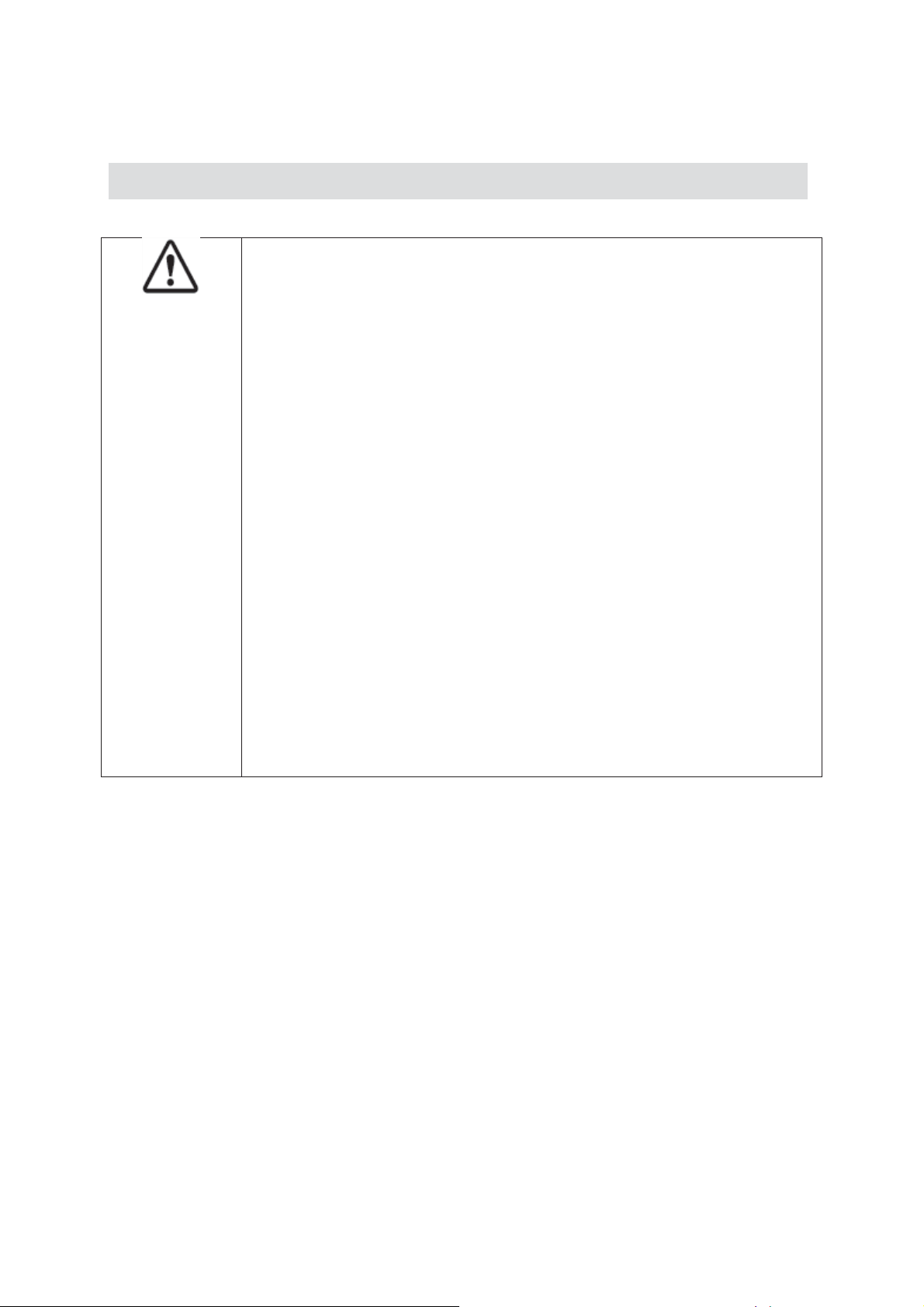
x Kábeleket kizárólag a jelen útmutatóban meghatározott módon csatlakoztasson. Ha más
Ne tegyen nehéz tárgyakat a termékre. Soha ne álljon a termékre és ne támaszkodjon neki. A
visszatöltését okozhatja, aminek következtében több tinta fogy. Nyomtatási üzemzavart
Ne szerelje szét a tintapatront. Ez a tinta szemre és bőrre jutásához és hozzátapadásához
illetve enyhe gyulladást okozhat. Ha
Vigyázat
VIGYÁZAT
módon csatlakoztat kábelt, az a berendezés sérülését, égését eredményezheti.
x A berendezést szilárd, stabil, vízszintes felületen kell tárolni. Ha leesik, eltörhet, illetve
személyi sérülést okozhat.
x Nagy pára- vagy portartalmú helyiségben ne használja. A túl nagy pára-, illetve portartalom a
berendezés megrongálódását vagy tüzet okozhat.
x
berendezés leeshet vagy betörhet, és személyi sérülést is okozhat.
x A biztonság érdekében húzza ki a hálózatból, ha hosszabb ideig nem használja.
x Szállítás során ne vegye ki a készülékből a tintapatront.
x A tintapatron használata során fordítson figyelmet az alábbiakra:
A tinta töltése közben (ezt a Tápellátás lámpájának villogása jelzi) ne kapcsolja ki a
készüléket, és ne nyissa ki a tintapatron fedelét. Ha kinyitja a fedelet, az a tinta
is okozhat.
vezethet.
Ne szerelje szét és ne alakítsa át a tintapatront. Nyomtatási üzemzavart okozhat.
A tintapatron gyermekektől elzárva tartandó.
x Ha a tinta a bőrre, szembe, szájba kerül, a következőket kell tenni.
Ha a bőrre kerül, azonnal meg kell mosni az érintett területet szappannal és vízzel.
Ha szembe jut, azonnal ki kell öblíteni vízzel.
Ha nem távolítja el a tintát, az a szemben bevérzést,
komolyabb probléma lép fel, azonnal orvoshoz kell fordulni.
Ha a tinta szájba jut, azonnal ki kell köpni, és orvoshoz kell fordulni.
x A karbantartó tartály használata során fordítson figyelmet az alábbiakra:
Ne szerelje szét a karbantartó tartályt.
Ne érjen hozzá a patronon található IC-hez.
Gyermekektől távol tartandó. Nem szabad meginni.
A kivett és hosszú időn át szabadon álló karbantartó tartályt ne használja fel újra.
Használat korlátozásai
Ha a terméket nagy megbízhatóságot/biztonságot követelő alkalmazásokra használják - mint pl.
légi-, vasúti-, vízi közlekedési eszközök, gépjárművek, stb., katasztrófavédelmi eszközök,
különböző biztonsági berendezések, funkcionális/precíziós eszközök, stb. akkor a termék
alkalmazása előtt a biztonság és a teljes rendszer megbízhatósága érdekében át kell tekinteni a
kialakítást olyan szempontokat figyelembe véve, mint pl. hibamentes konstrukció, tartalék
eszközök.
5
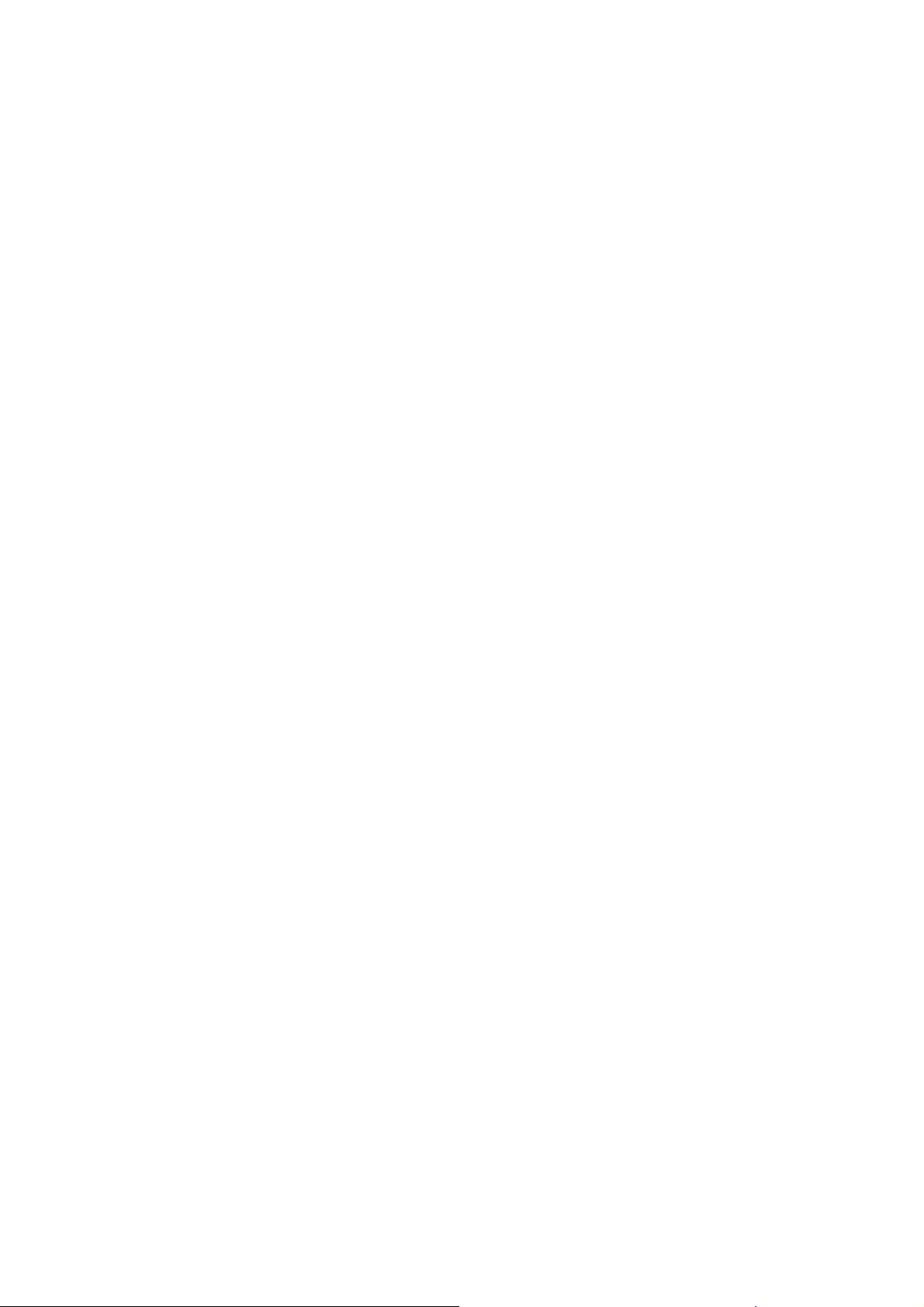
Tartalomjegyzék
■ A biztonság érdekében .............................................................................................................. 3
Jelmagyarázat . ............................................................................................................................. 3
Figyelmeztetések
Vigyázat
■ Használat korlátozásai................................................................................................................ 5
■ Tartalomjegyzék
.......................................................................................................................................... 5
Termék áttekintés .............................................................................................................. 11
■ Jellemzők ................................................................................................................................... 11
■ Modell
■ Alkatrészek neve és feladata
Bekapcsoló gomb ......................................................................................................................... 15
Papírtovábbítás (Feed) gomb ...................................................................................................... 15
CUT (Vágás) gomb ....................................................................................................................... 16
Tisztítás gomb .............................................................................................................................. 16
Állapotinformáció gomb ............................................................................................................. 16
LCD kontraszt beállító gomb ....................................................................................................... 17
Csatlakozók
■ Állapot/Hiba Jelzők .................................................................................................................. 18
Tintapatron és Karbantartó tartály állapota ............................................................................... 20
Sípoló hangjelző .......................................................................................................................... 21
■ Automatikus fúvókaellenőrző rendszer ................................................................................. 22
■ Szoftver
■ Korlátozások
........................................................................................................................................ 12
...................................................................................................................................... 25
............................................................................................................................. 4
.......................................................................................................................... 7
.................................................................................................. 13
.................................................................................................................................. 17
.............................................................................................................................. 65
6
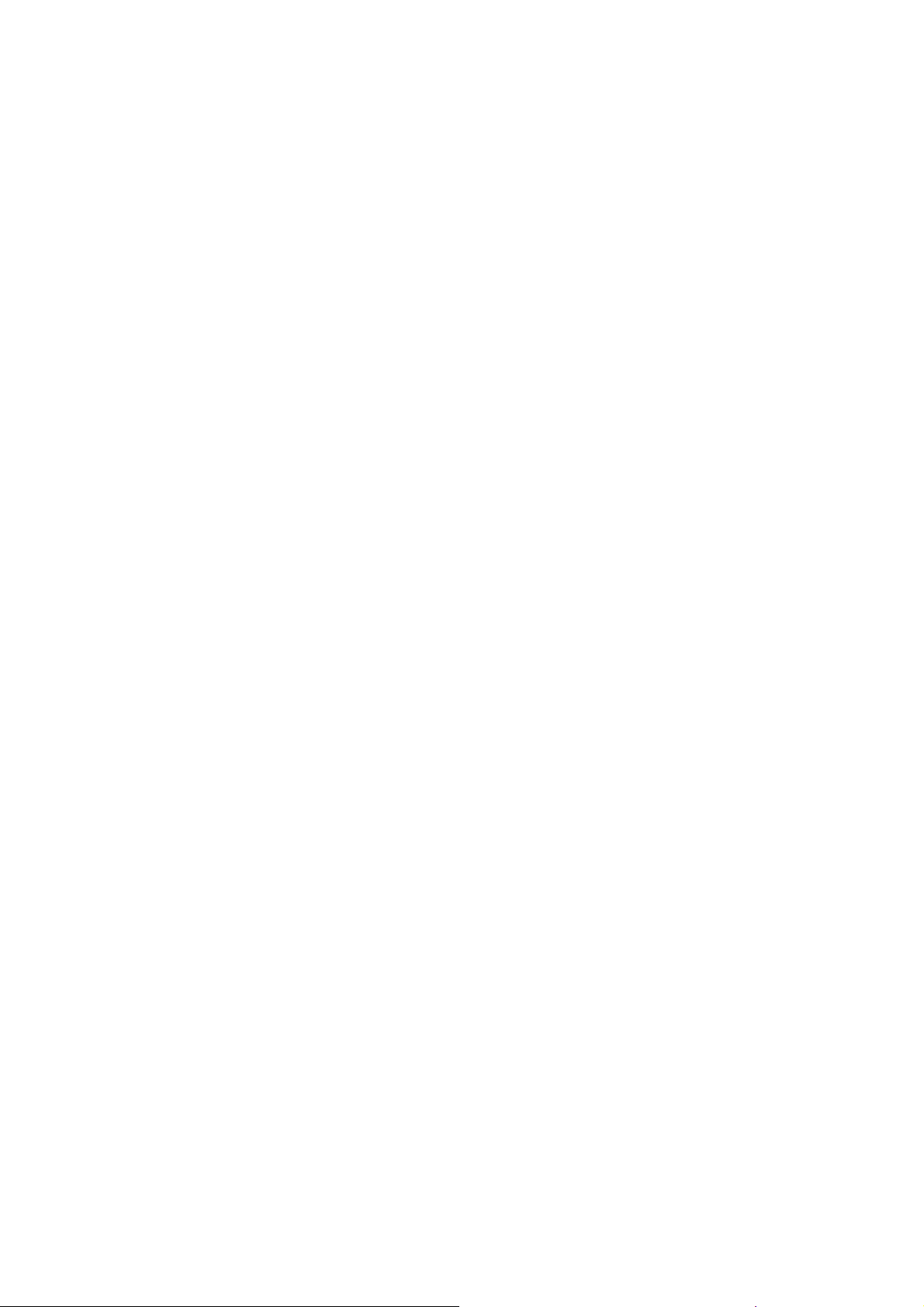
Beállítás ..................................................................................................................................... 67
■ Munkafolyamat ......................................................................................................................... 67
■ A csomag tartalmának ellenőrzése
■ Nyomtató telepítése
Fontos megjegyzések az elhelyezéssel kapcsolatban ................................................................... 69
■ Bekapcsoló gomb takarójának felhelyezése ....................................................................... 70
■ Nyomtató beállítása
................................................................................................................. 69
................................................................................................................ 72
....................................................................................... 68
Címkepapír Layout Létrehozása .................................................................................................. 74
■ Nyomtatópapír kiadásának szöge ......................................................................................... 78
■ Nyomtató Driver megjelenítése
■ Címkepapír Layout regisztrálása
■ Papírkimenet tálcájának elhelyezése
■ DIP-kapcsolók beállítása
.............................................................................................. 79
............................................................................................ 80
.................................................................................... 82
......................................................................................................... 84
A beállítás menete ....................................................................................................................... 84
A DIP kapcsolók funkciói ............................................................................................................. 85
■ Nyomtató Driver beállítása ...................................................................................................... 86
Sávozás csökkentése .................................................................................................................... 86
TM-C3500 PrinterSetting
EPSON Status Monitor 3 beállításai
................................................................................................................. 88
................................................................................................ 89
Kezelés
■ Tintapatron cseréje .................................................................................................................. 97
■ Karbantartó tartály cseréje
■ Papírtekercs cseréje leporelló papírra
■ Leporelló papír cseréje papírtekercsre
■ Nyomtató Driver beállítása
..................................................................................................................................... 97
................................................................................................... 100
................................................................................. 102
................................................................................ 112
.................................................................................................... 120
Kedvenc Beállítás....................................................................................................................... 120
Felhasználó által definiált információk ..................................................................................... 123
Nyomtató Driver beállítások exportálása/importálása ............................................................. 124
Vonalkód nyomtatás ................................................................................................................ 126
2D szimbólum betűtípus beállításai .......................................................................................... 138
Vonalkód és 2D szimbólum betűkészlet nyomtatása .NET környezetben ................................ 145
Nyomtatási kép ......................................................................................................................... 147
Értesítések beállítása ................................................................................................................. 148
Panel Button Settings (Panelgombok beállítása) ...................................................................... 150
Sensor Adjustment (Érzékelő beállítás) .................................................................................... 152
7
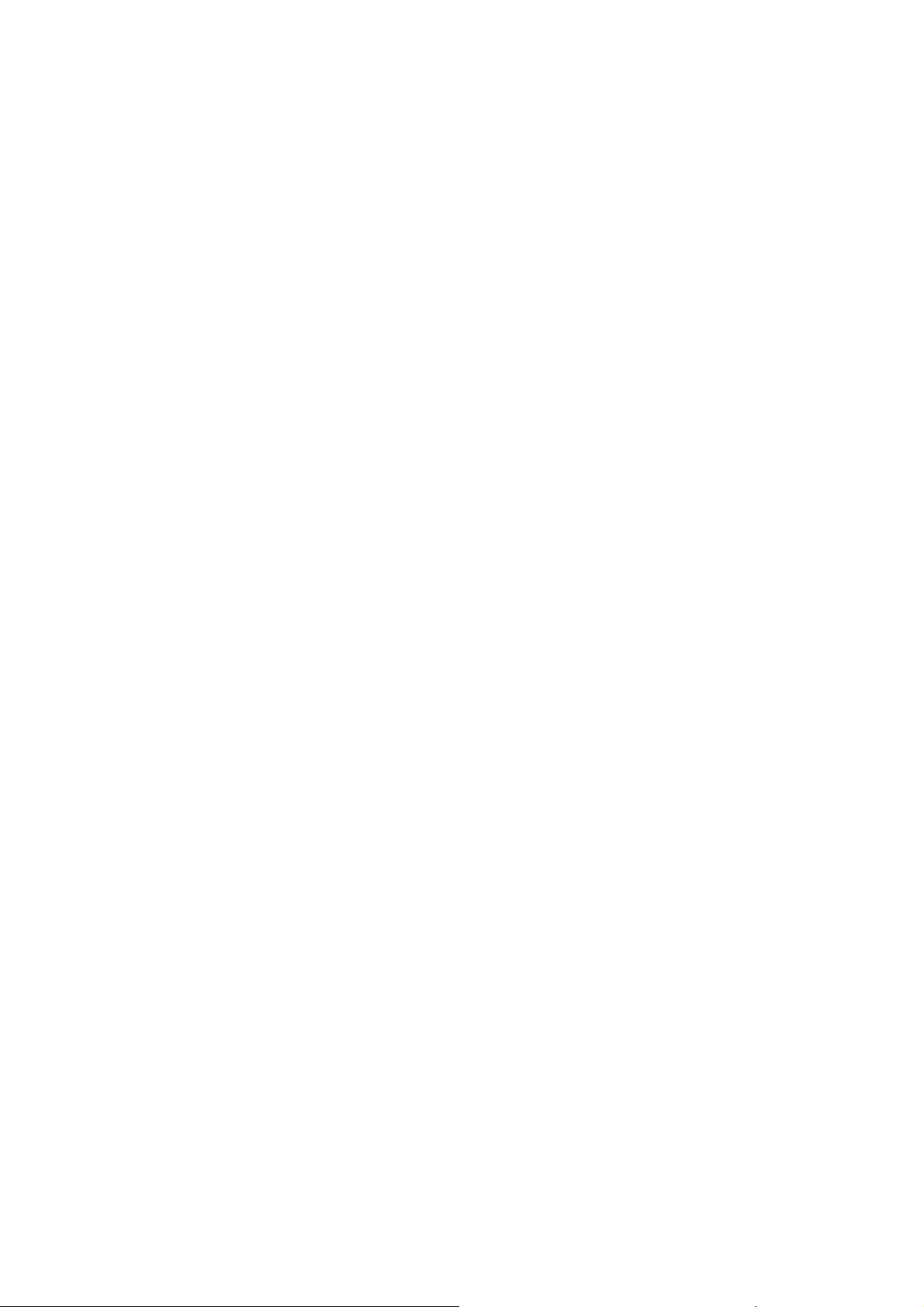
■ Nyomtató beállítása ............................................................................................................... 153
Címkepapír-pozíció érzékelés beállításai .................................................................................. 153
Fúvókaellenőrzési üzemmód beállításai ................................................................................... 154
A nyomtatás utáni papírkezelés beállításai ............................................................................... 156
Papírbetöltési beállítások .......................................................................................................... 158
Sípoló hangjelző ....................................................................................................................... 161
■ Hálózati interfész .................................................................................................................... 163
Gyári beállítás ............................................................................................................................ 163
Hogyan kell a beállításokat inicializálni a gyári beállításokra .................................................... 163
■ Hibaelhárítás ........................................................................................................................... 164
Hibajavítás módja ...................................................................................................................... 164
EPSON nyomtatók súgója .......................................................................................................... 167
■ Beállítások Ellenőrzésének Üzemmódjai .............................................................................. 169
Önellenőrző Üzemmód ............................................................................................................. 169
Állapotinformáció Nyomtatása (Csak Ethernet interfésszel) .................................................... 172
■ Alaphelyzetbe állítás (Reset) ................................................................................................. 173
■ Nyomtató tisztítása
Nyomólemez tisztítása .............................................................................................................. 174
Automatikus vágó tisztítása ...................................................................................................... 176
■ Címkepapír elhelyezése ........................................................................................................ 177
A címkepapír elhelyezése az első oldaltól történő továbbításhoz és nyomtatáshoz ............... 177
A címkepapír elhelyezése az utolsó oldalra történő nyomtatáshoz ......................................... 179
.................................................................................................................. 174
Karbantartás .................................................................................. 193
■ A nyomtató adminisztrátora számára szükséges információk ......................................... 195
Segédprogram ............................................................................................................................ 195
Nyomtató beállítása
Nyomtató Driver beállítása
.................................................................................................................... 196
.......................................................................................................... 197
8
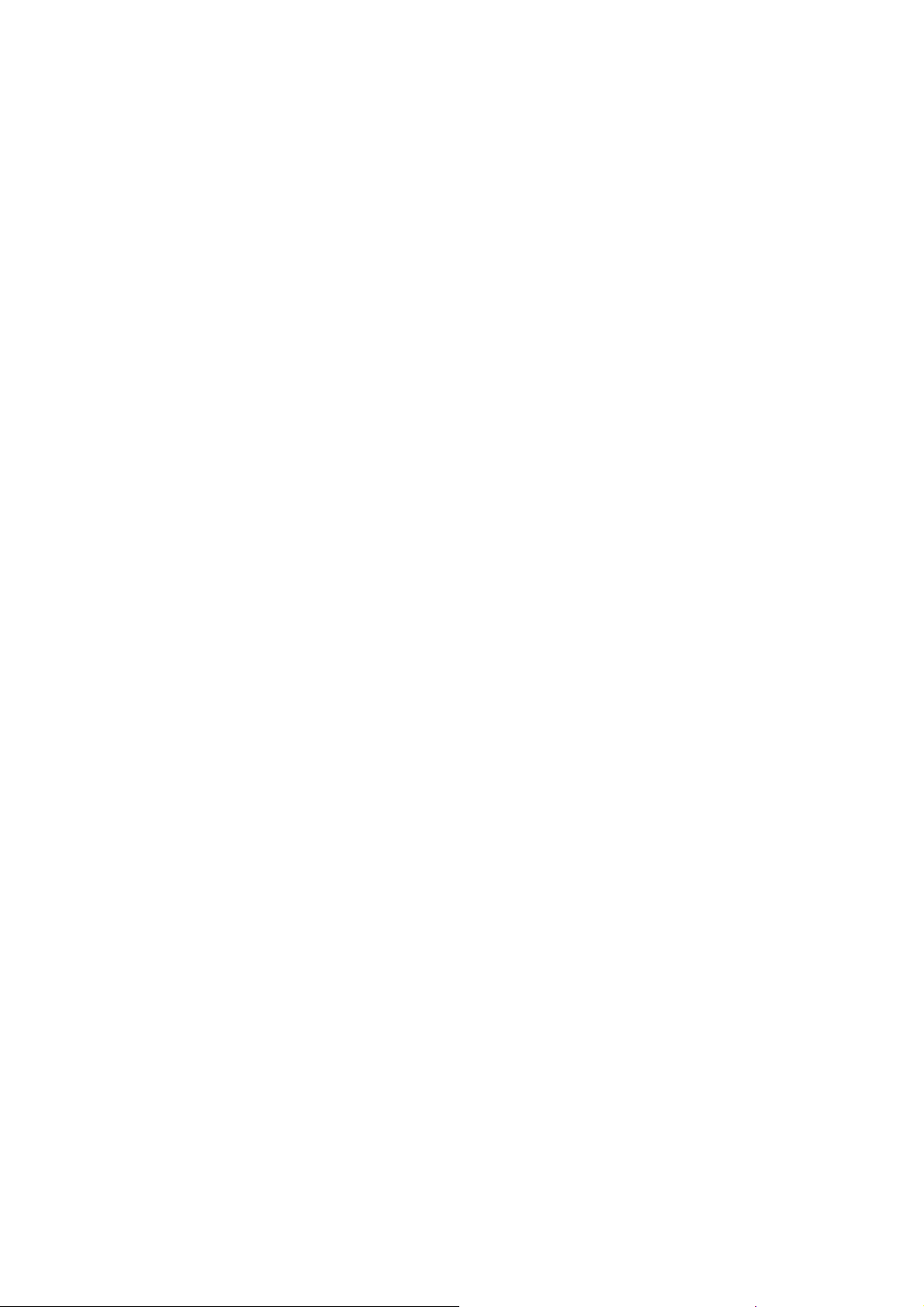
■ Rendszerkonfigurálás ............................................................................................................. 199
Nyomtató telepítése ................................................................................................................... 199
Nyomtató Driver szétosztása
■ Karbantartás ............................................................................................................................ 201
Nyomtatóbeállítások módosítása ................................................................................................ 201
Nyomtató driver beállítások módosítása
Hálózati nyomtató felügyelete
Nyomtató cseréje
........................................................................................................................ 208
........................................................................................................ 200
..................................................................................... 206
................................................................................................... 207
9
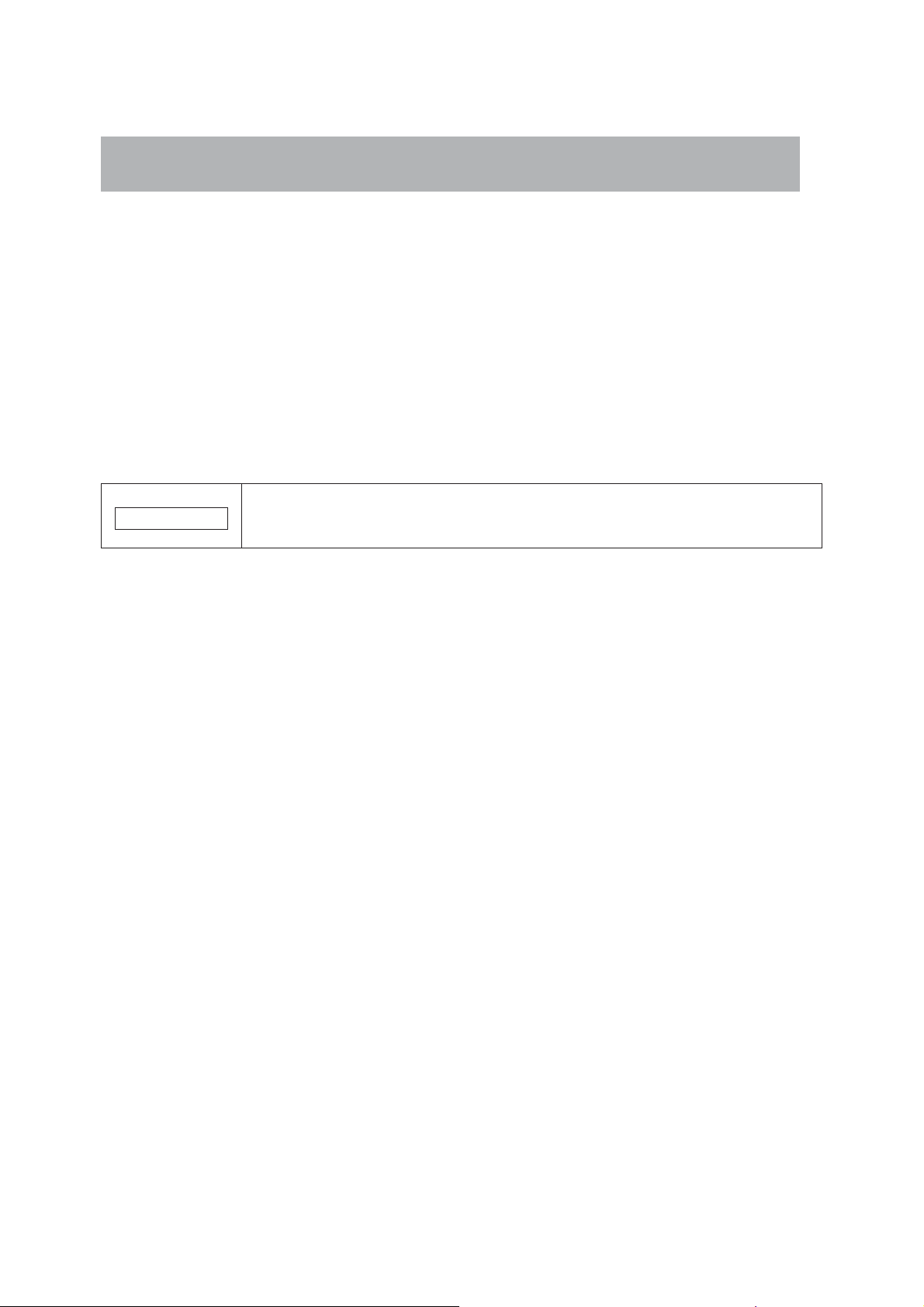
1. Fejezet: Termék áttekintés
MEGJEGYZÉS
A nyomtatási sebesség a felbontástól és a nyomtatási szélességtől
Termék áttekintés
Ez a fejezet a termék jellemzőit és specifikációit mutatja be.
Jellemzők
A TM-C3500 sorozatba tartozó (TM-C3500/ TM-C3510/ TM-C3520) 4-színű tintasugaras
nyomtatók biztosítják az igény szerinti (on-demand) címkenyomtatáshoz szükséges nagy
sebességű, könnyű használatot és kimagasló megbízhatóságot.
Nyomtatás
• Nagy sebességű nyomtatás
103 mm/s (nyomtatási szélesség: 56 mm, 360 dpi × 360 dpi, kétirányú nyomtatás)
52 mm/s (nyomtatási szélesség: 56 mm, 720 dpi × 360 dpi, kétirányú nyomtatás)
függően eltérő.
• Színes nyomtatás
KCMY 4-színű nyomtatás
Nyomtatási felbontás: Sima papír és Sima címke: 360 dpi × 360 dpi
Egyéb: 360 dpi × 360 dpi, 720 dpi × 360 dpi
dpi: pont per 25,4 mm (pont/hüvelyk)
• Különböző típusú papírokra lehet nyomtatni
Papírtekercs, Leporelló
Végtelenített papír, Végtelenített papír fekete jelölésekkel, Teljes oldalas címke, Átlátszó teljes oldalas címke,
Bemetszett címke, Átlátszó bemetszett címke
(Érzékeli a címkék közötti fekete jelöléseket és a hézagokat)
Sima, Matt, Sima címke, Matt címke, Szintetikus címke, Fényes címke
Karszalag
• A tinta nyomtatandó területről való elkenődését – pl. a bemetszett címke hordozópapírjára
jutását – megakadályozó rendszer.
• A hiányzó pontok által okozott olvasási hiányok, illetve színhiányok megelőzésére szolgáló
rendszer.
Kezelés
• A papírtekercset és a tintapatront csak szemből lehet kicserélni.
• A kimeneti papírtálcában több nyomtatott lap is tárolható. A kimeneti papírtálca
papírtekercsből nem tud több lapot tárolni.
10
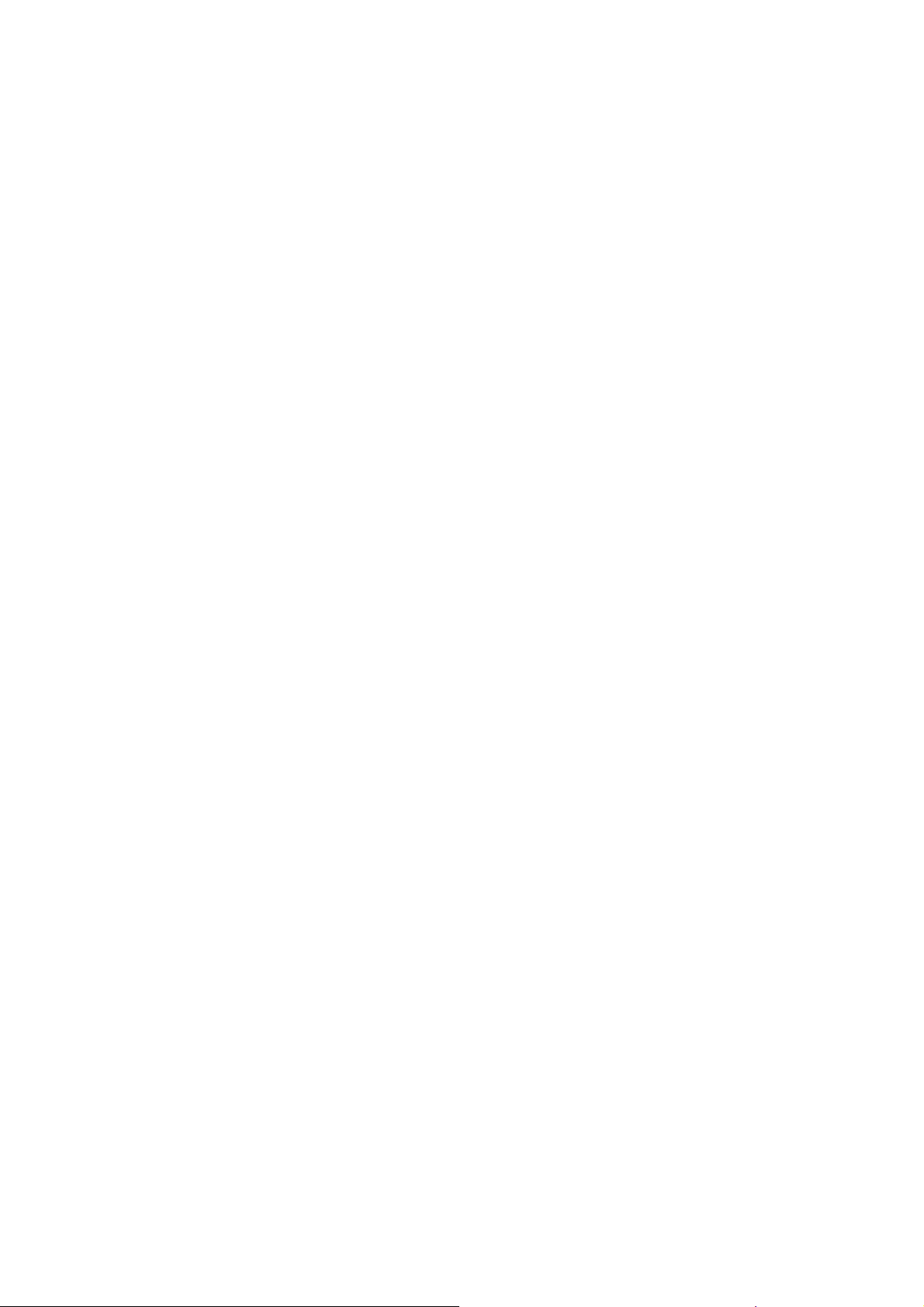
Megbízhatóság
• Pigmentalapú tinta a kiváló fényállóság és vízállóság érdekében.
• Nagy megbízhatóságú rendszer: az automatikus fúvókaellenőrző rendszer megelőzi a hiányzó
pontok előfordulását.
Szoftver
• Windows
• A nyomtató driverbe be van építve a vonalkód betűkészlet, és .NET alkalmazásból elérhető.
• Újranyomtató funkció: lehetővé teszi az ismételt nyomtatást a papírelakadás vagy
papírkimeneti hiba miatt ki nem nyomtatott oldalra.
• A nyomtató állapota hálózaton lekérdezhető, az EpsonNet SDK for Windows segítségével. (Az
SDK Alkalmazásprogramozó Interfészként (API) működik, eredeti alkalmazás a lekérdezett
nyomtatóállapothoz.)
• Dedikált mintaprogram létezik.
(programnyelv: VB.NET, C + +, C#)
• A TM-C3500 készülék EPDI interfésze (EPSON Printer Driver Interface) az alkalmazásból is
lehetővé teszi a nyomtató driver beállítását.
®
nyomtató driver tartozik hozzá.
Egyéb
• Automata vágó
• Hangjelzés
Modell
A TM-C3500 sorozatba a következő modellek tartoznak.
• TM-C3500: A lent felsoroltakba nem tartozó régiókban.
• TM-C3510: Tajvan / Délkelet-Ázsia
• TM-C3520: Kína (Hong Kong)
11
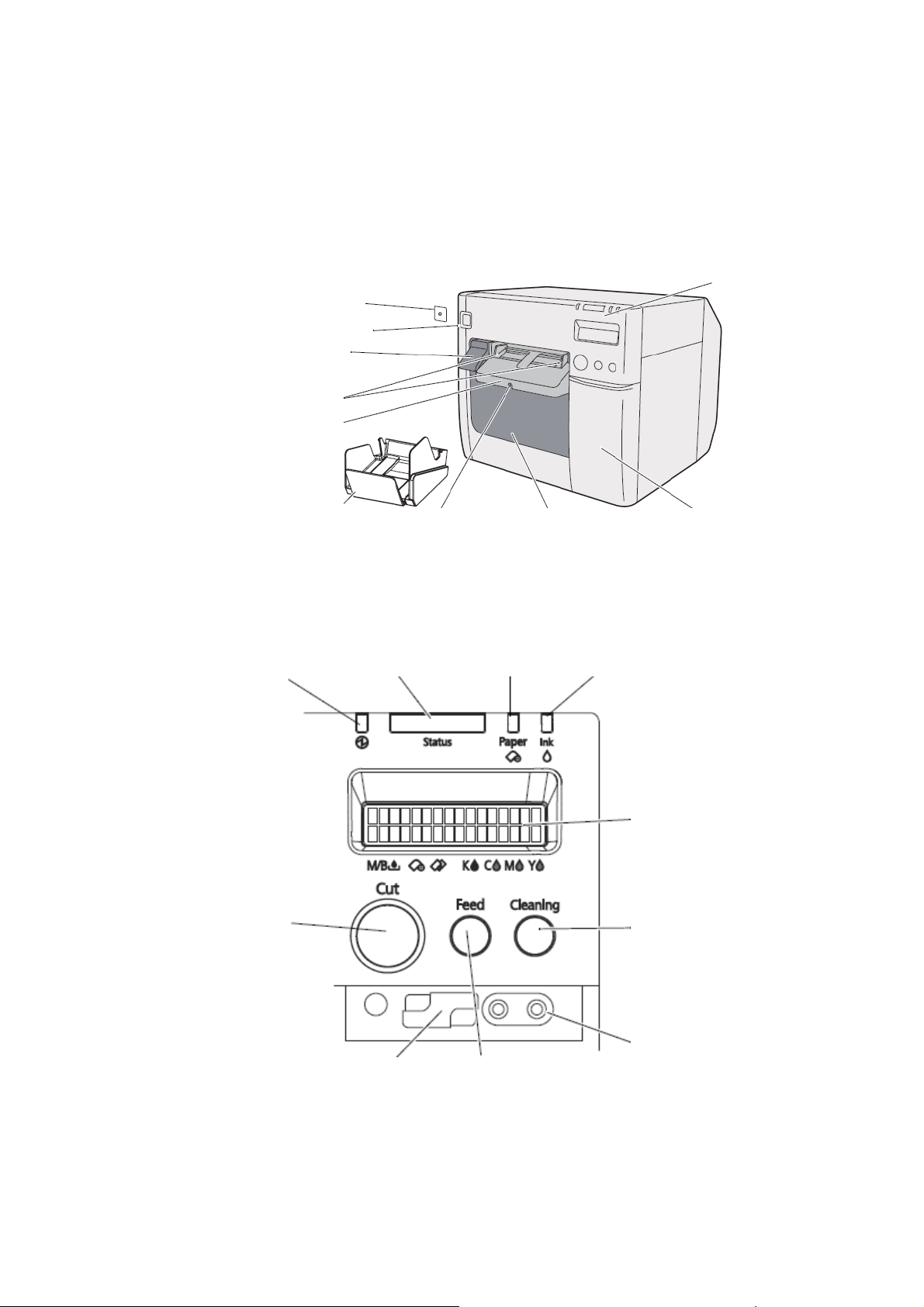
Alkatrészek neve és feladata
Papírkivezető
zárja
Papírtekercs
fedele
Tintapatron
fedele
Szemből
Bekapcsoló gomb fedele
Bekapcsoló gomb
Kioldó kar
Papírkivezető
Papírkimeneti tábla
Papírkimenet tálcája
1. Fejezet: Termék áttekintés
Vezérlőpanel
Vezérlőpanel
Power LED Állapot LED Papír LED Tinta LED
LCD
Vágás gomb Tisztítás gomb
LCD kontraszt beállító
gomb
Papírtovábbítás (Feed) gomb
DIP-kapcsolók
12
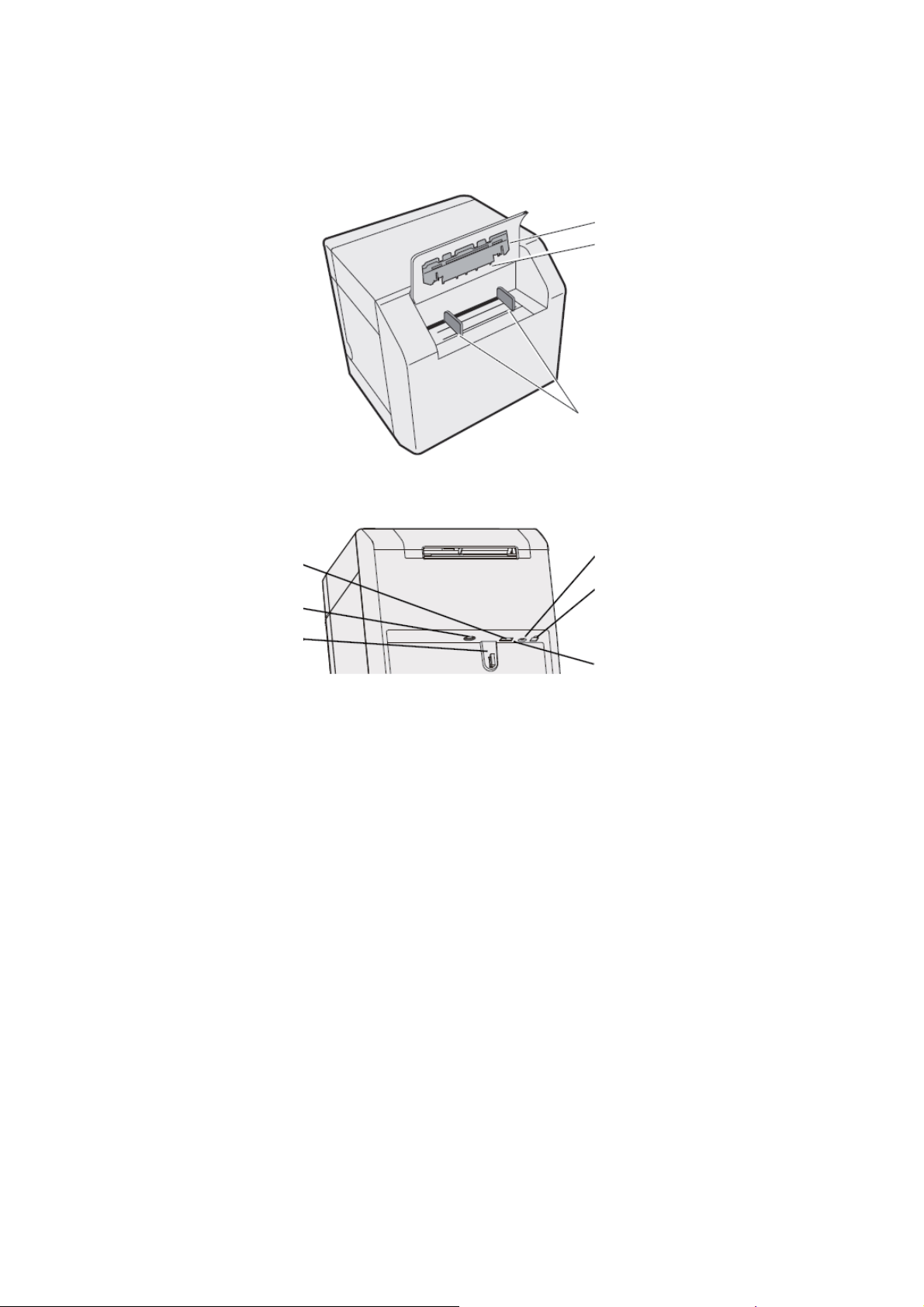
Hátoldal
Csatlakozók (hátoldal alján)
Ethernet csatlakozó
DC tápcsatlakozó
Kábeltartó
Leporelló fedele
Papírtovábbítás-vezető
Leporellóvezető
Állapotinformáció gomb
USB csatlakozó
Link LED
13
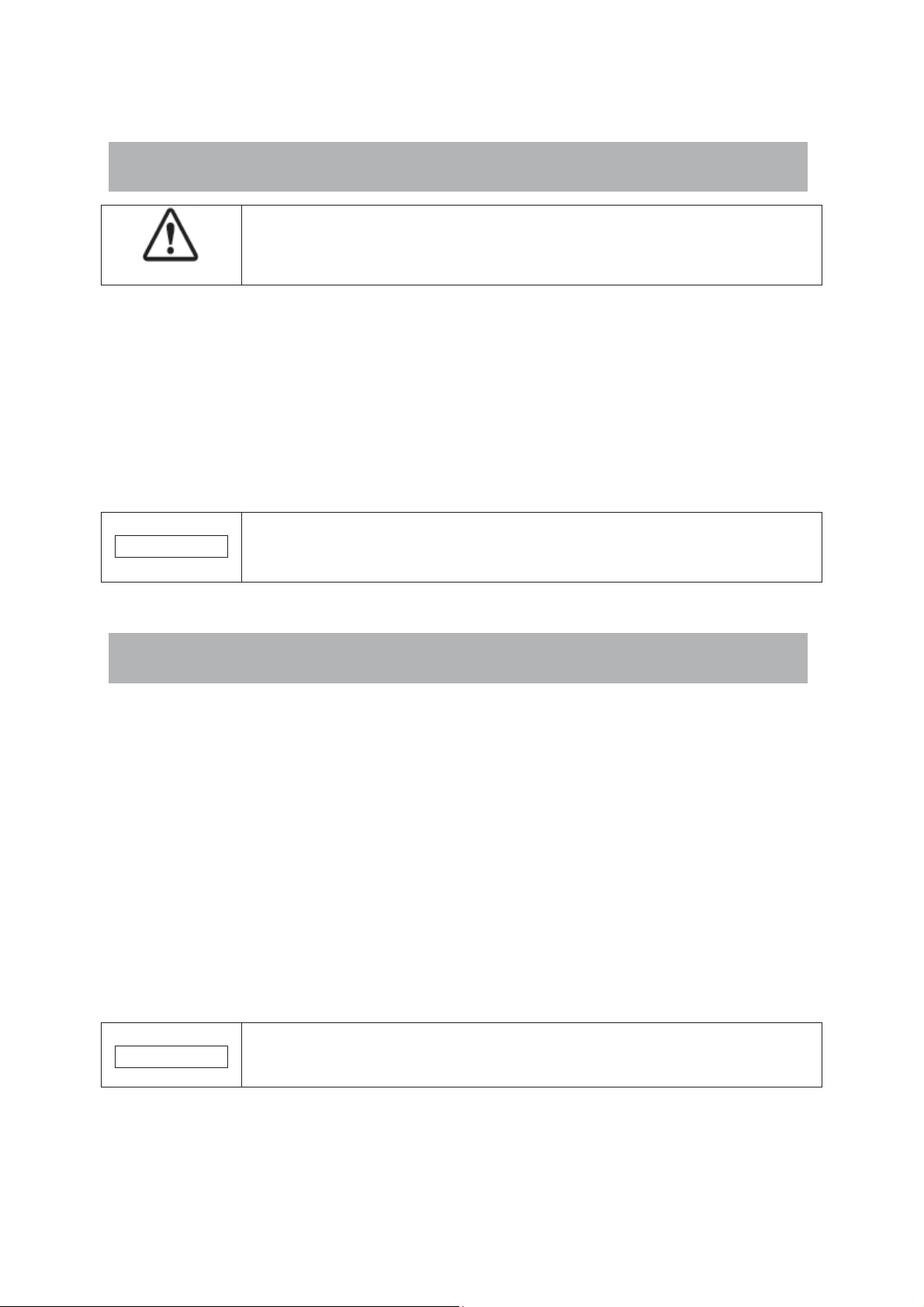
1. Fejezet: Termék áttekintés
VIGYÁZAT
A nyomtató bekapcsolása előtt ellenőrizze, hogy az AC adapter be van
villamos hálózatba.
MEGJEGYZÉS
A DIP kapcsolók beállításával kapcsolatban lásd a
részt a 84.
o
MEGJEGYZÉS
Amikor a nyomtató energiatakarékos üzemmódban van, és a szívóventillátor áll, időbe
telik, míg a szívóventillátor beindul és sta bil iz álód ik a forgása . Kb. 2 másodperc tel ik el
onnantól, hogy megnyomják a papírtovábbítás (FEED) gombot addig, amíg elkezdi
továbbítani a papírt.
Bekapcsoló gomb
Ha az 1. DIP kapcsoló ki van kapcsolva:
ު
• A bekapcsoló (POWER) gomb megnyomásával bekapcsolja a készüléket, ha az ki volt
kapcsolva.
• A bekapcsoló (POWER) gomb kb. 0,5 másodpercen át tartó megnyomásával kikapcsolja a
készüléket, ha az be volt kapcsolva.
Ha az 1. DIP kapcsoló be van kapcsolva:
ު
• A bekapcsoló (POWER) gomb kb. 0,5 másodpercen át tartó megnyomásával
alaphelyzetbe állítja (reset) a nyomtatót.
ldalon
„DIP kapcsolók beállítá sa”
-e dugva a
Papírtovábbítás (Feed) gomb
ު Ha a „Címkepapír-pozíció érzékelés beállításai” a következők: „Teljes oldalas
címke/Végtelenített papír/Átlátszó teljes oldalas címke”, akkor végtelenítve (folyamatosan)
továbbítja a papírt.
• Ha egyszer megnyomják a FEED (papírtovábbítás) gombot, 15 mm-enként továbbítja a
papírt.
• Ha nyomva tartják a FEED gombot, a felengedéséig folyamatosan továbbítja a papírt.
(maximum 6 másodpercig)
ު Ha a „Címkepapír-pozíció érzékelés beállításai” a következők: „Bemetszett címke (Fekete
jellel)”, „Végtelenített papír fekete jelölésekkel” vagy „Bemetszett címke (Hézaggal)/Átlátszó
bemetszett címke”, a nyomtatás kezdő pozíciójáig továbbítja a papírt.
14
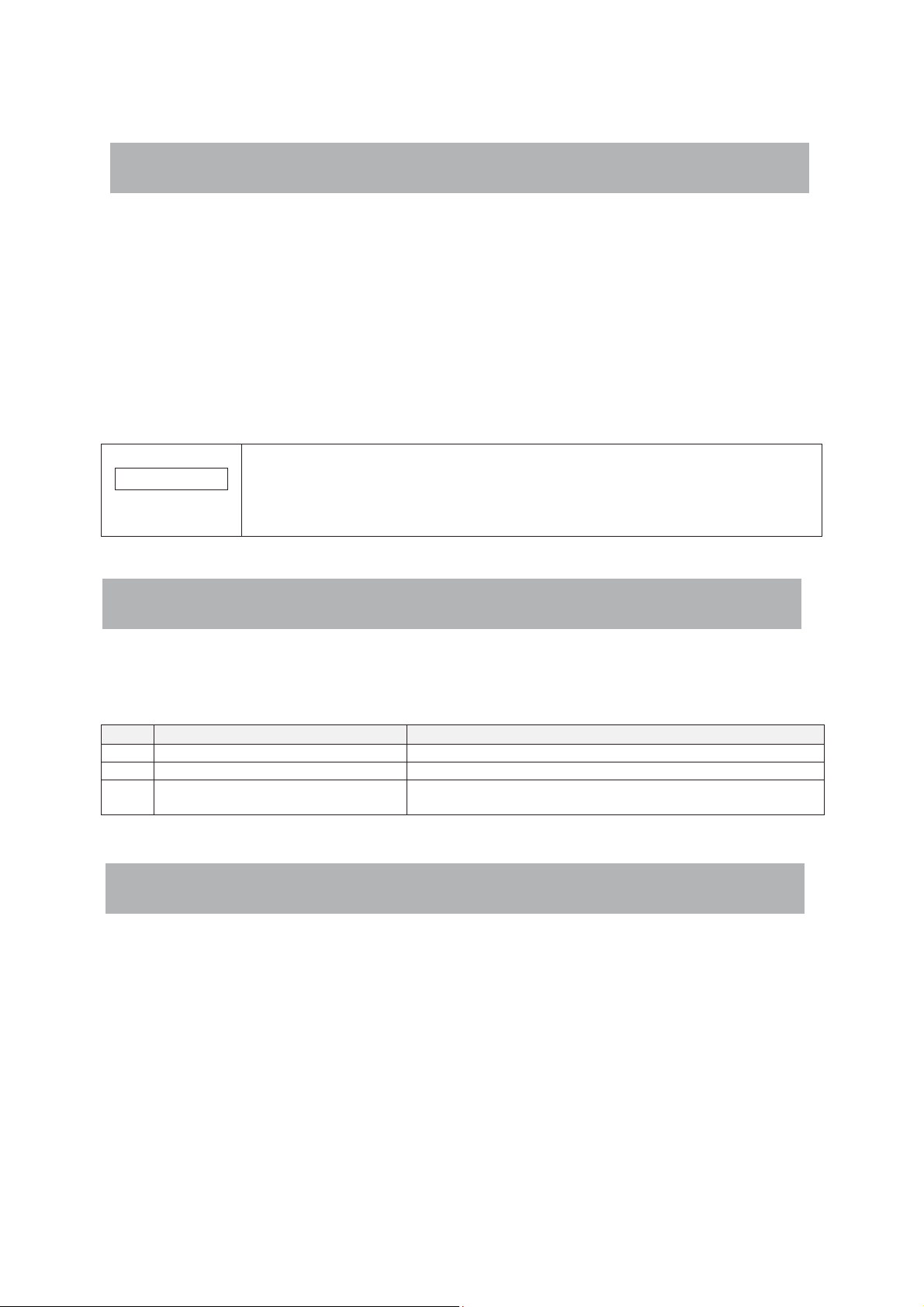
MEGJEGYZÉS
x Ha újra megnyomja a vágás gombot olyan pozíciónál, ahol egyszer már
okozta meghibásodások elkerülése érdekében nem
Kb. 2 másodperc telik el onnantól, hogy megnyomják a vágás (CUT) gombot
addig, amíg elkezdi a papír vágását.
Sz.
Készenlét közben
Nyomtatás közben
1
Letiltva
Letiltva
2
Fej tisztításának végrehajtása
Letiltva
3
Fej tisztításának végrehajtása
Nyomtatás törölve -> fej tisztításának végrehajtása ->
nyomtatás újraindítása
CUT (Vágás) gomb
ު Ha a „Címkepapír-pozíció érzékelés beállításai” a következők: „Teljes oldalas
címke/Végtelenített papír/Átlátszó teljes oldalas címke”, akkor továbbítja a papírt a következő
oldal tetejének automatikus vágási pozíciójára, és végrehajtja az automatikus vágást.
ު Ha a „Címkepozíció érzékelés beállításai” a következők: „Bemetszett címke (Fekete jellel)”,
„Végtelenített papír fekete jelölésekkel” vagy „Bemetszett címke (Hézaggal)/Átlátszó bemetszett
címke”, akkor a papírt a fekete jelölés vagy a hézag által meghatározott automatikus vágási
pozícióra továbbítja, és végrehajtja az automatikus vágást.
vágott, a papír fecnik
fogja végrehajtani a vágást.
x
Tisztítás gomb
Ha kb. 3 másodpercen át lenyomják a tisztítás gombot, akkor végrehajtja a fej tisztítását. A driverben a tisztítás gomb lenyomása alatt a következő tisztítással kapcsolatos beállításokat lehet
végrehajtani.
Állapotinformáció gomb
Az Állapotinformáció gomb megnyomásával kinyomtathatja az állapotinformációkat.
Ha megnyomja a bekapcsoló gombot az állapotinformáció gomb nyomva tartása közben, és
legalább 10 másodpercig nyomva tartja, visszaállíthatja az Ethernet interfész beállításait a gyári
beállításokra.
15
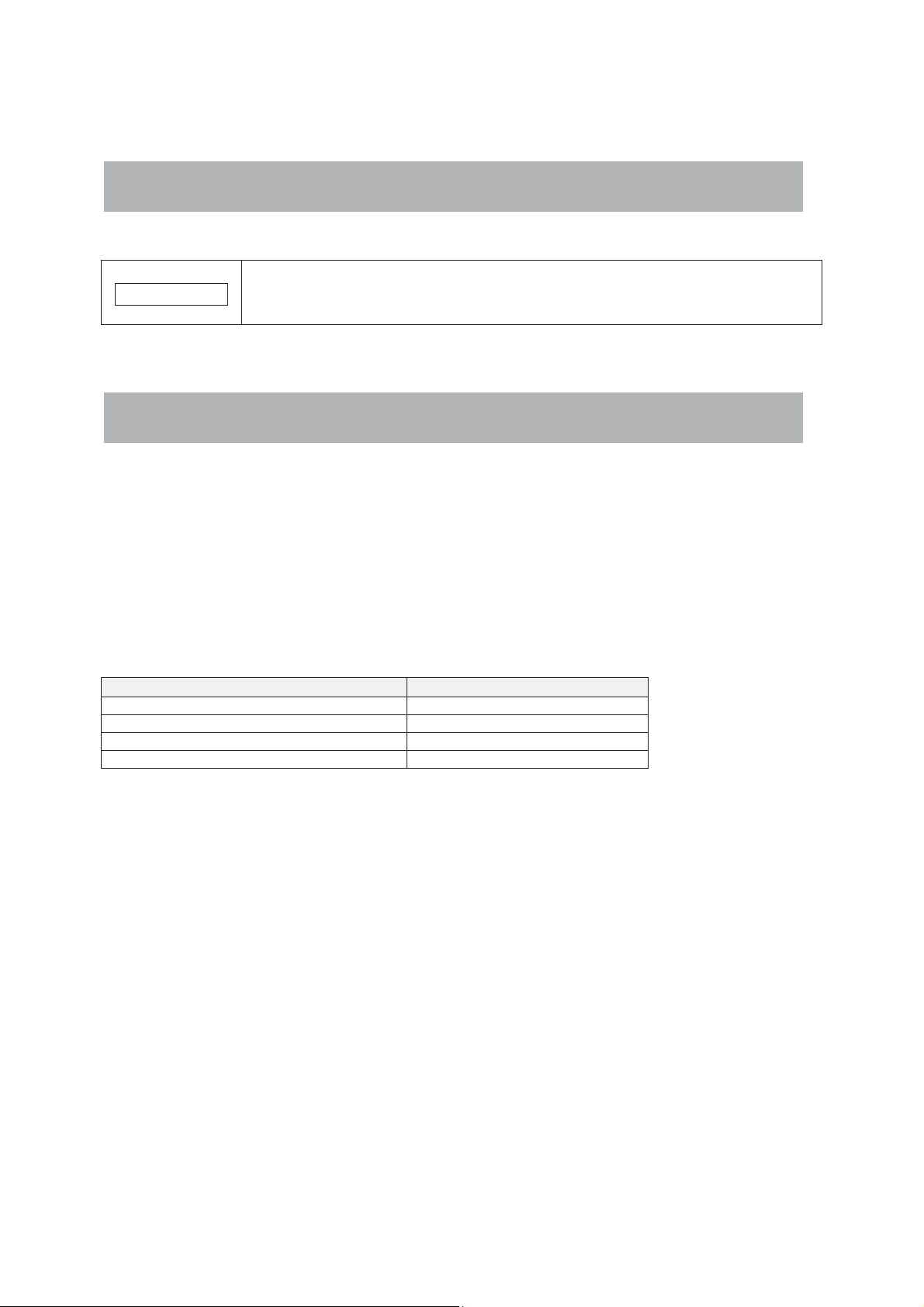
1. Fejezet: Termék áttekintés
MEGJEGYZÉS
x Az LCD kontraszt beállító gomb a tintapatron fedele alatt található.
x
A beállított értéket a tartós tárban menti el. Egy újbóli bekapcsolás után is a
beállított érték lesz érvén yben.
Nyomtató állapota
Link LED
Kikapcsolva
Kikapcsolva
Nincs csatlakoztatva hálózatra
Kikapcsolva
Van hálózati kapcsolat
Bekapcsolva
Adatokat fogad
Villog
LCD kontraszt beállító gomb
LCD kontraszt beállítása.
Csatlakozók
Minden kábelt a nyomtató hátoldalának alján található csatlakozókba kell bedugni.
• Tápcsatlakozó:
• USB/Ethernet csatlakozó:
• Link LED:
Az AC adapter kábelének csatlakoztatására.
Interfészen köti össze a nyomtatót a host
számítógéppel.
A nyomtató hálózati állapotát jelzi.
16
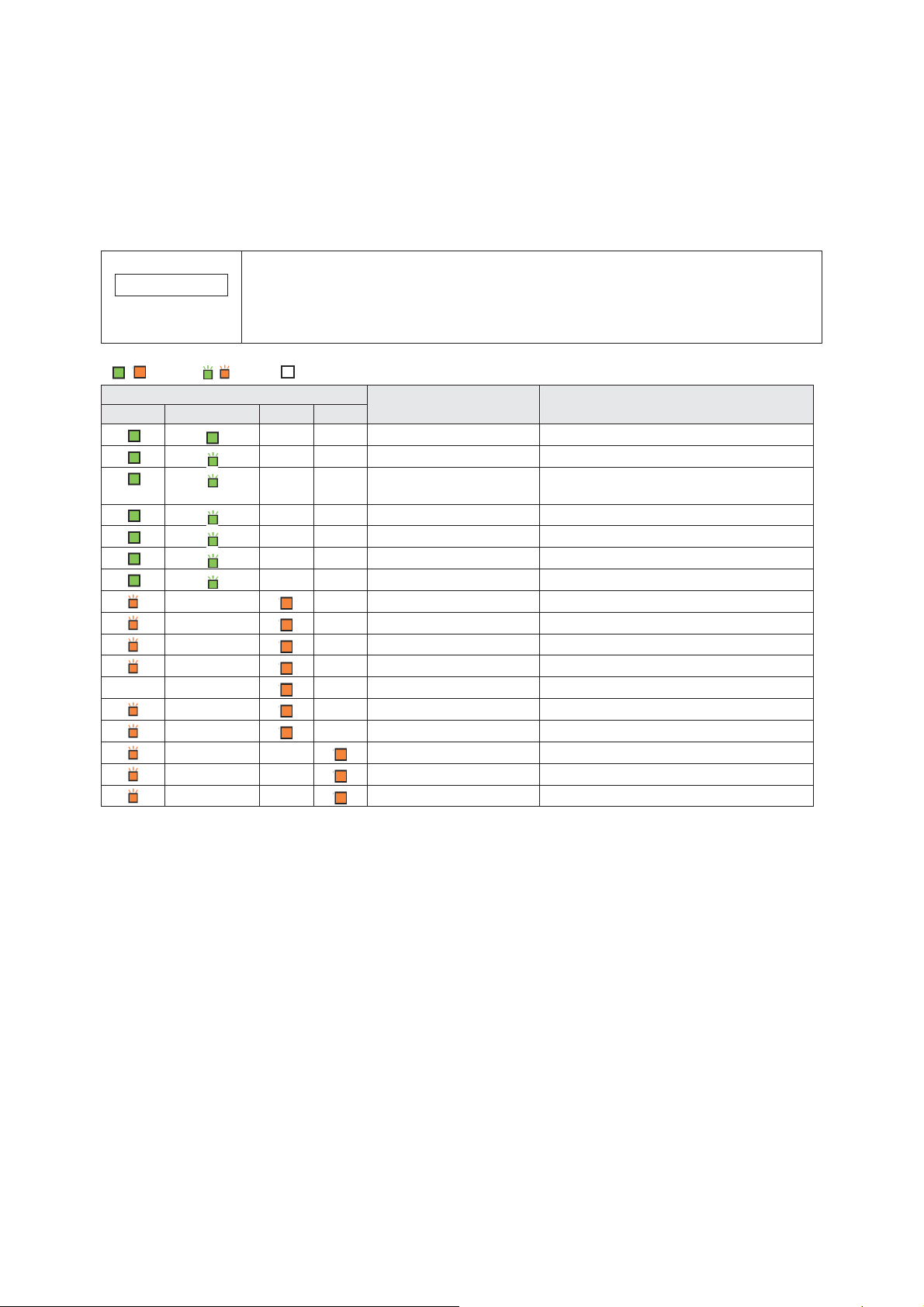
MEGJEGYZÉS
x Az LCD kijelző nyelvét a DIP kapcsolókkal lehet beállítani. Lásd a „DIP
kapcsolók beállítása” részt a 84. oldalon
x A hibajavítást lásd a 164. oldalon a „Hibaelhárítás” résznél vagy a driver
súgójában. (Az EPSON nyomtatók súgójának megjelenítésével
kapcsolatban lásd a driver súgót a 144. oldalon.)
LED
LCD
Nyomtató állapota
Állapot
Áramellátás
Papír
Tinta
–
–
READY
Kész
–
–
INITIALIZING
Inicializálás
(Gyorsan)
—
—
POWER OFF
Kikapcsolási folyamat
–
–
PRINTING
Nyomtat
–
–
INK CHARGING
Tintatöltés
–
–
WORKING
Működésben van
–
–
HEAD MAINTENANCE
Nyomtatófej karbantartása folyik
– –
MEDIA FORM ERROR
Címkepapír formátum hiba (*)
– –
MEDIA SIZE ERROR
Címkepapír méret hiba (*)
– –
PAPER JAM ERR ##
Papírelakadás (*)
– –
PAPER REMOVAL ER
Papíreltávolítási hiba (*)
–
– –
PAPER OUT
Papír kimenet (*)
– –
PAPER OUT ERROR
Papírkimeneti hiba (*)
– –
ROLL COVER OPEN
Papírtekercs fedele nyitva (*)
–
–
INK COVER OPEN
Tintapatron fedele nyitva (*)
–
–
NO INK CARTRIDGE
Nincs tintapatron (*)
–
–
INK READ ERROR
Tintapatron olvasási hiba (*)
Állapot/Hiba Jelzők
A nyomtató állapotát LED világítás/villogás, valamint az LCD kijelző együttesen mutatja meg.
Ha hiba történik, a LED és LCD hibajelzésekből megtudhatja az okát és a javításának módját.
/ : Világít / : Villog : Kikapcsolva — : Változatlan ## : Hibakód
17
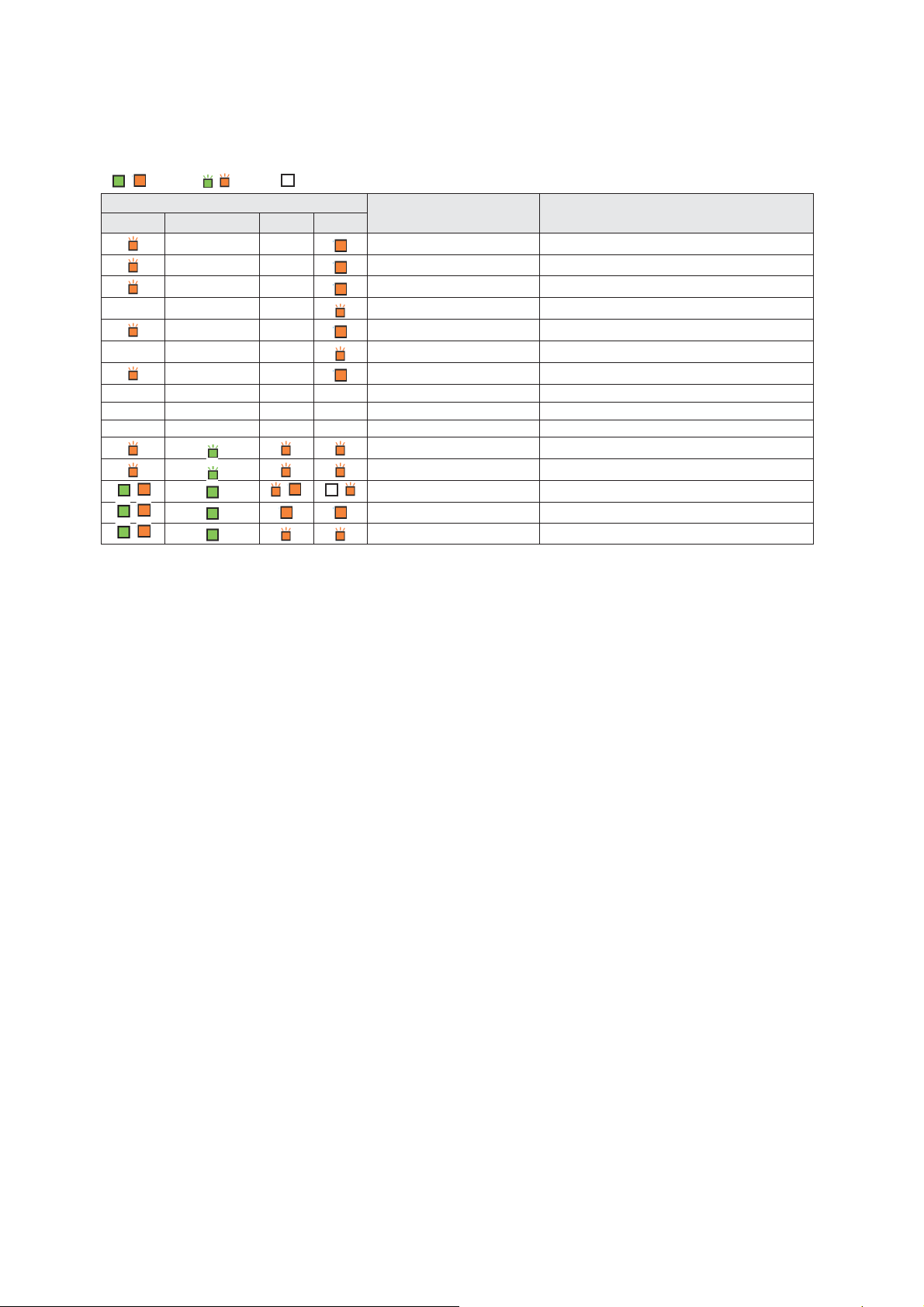
LED
LCD
Nyomtató állapota
Állapot
Áramellátás
Papír
Tinta
–
–
M/B COVER OPEN
Karbantartó tartály fedele nyitva (*)
–
–
NO MAINT BOX
Nincs karbantartó tartály (*)
–
–
M/B READ ERROR
Karbantartó tartály olvasási hiba (*)
– – –
INK LOW
Tintapatron szint alacsony
–
–
REPLACE INK
Cserélje a tintapatront (*)
– – –
M/B NEAR FULL
Karbantartó tartály majdnem tele
–
–
REPLACE MAINT B
Cserélje ki a karbantartó tartályt (*)
– – –
–
NOZZLE CLOGGED
Nyomtatófej fúvóka eltömődött (*)
– – –
–
CUT UNAVAILABLE
A vágó nem működik (*)
– – –
–
SERVICE SOON ##
Szerviz üzemmódban van (*)
PRINTER ERROR ##
Nyomtatóhiba (*)
SERVICE REQD. ##
Szervizelés szükséges (*)
/
/
/
UPDATING
Firmware frissítés (*)
/
UPDATING
Firmware frissítés kész (*)
/
UPDATING
Firmware frissítés sikertelen (*)
/ : Világít / : Villog : Kikapcsolva — : Változatlan ## : Hibakód
* Javítás módszere: Lásd a „Hibaelhárítás” részt a 164. oldalon.
1. Fejezet: Termék áttekintés
18

Ikon
Állapot
x A tintapatronban megmaradt mennyiség
x A karbantartó tartályra elhasznált mennyiség
x A „Tintapatron szint alacsony” kijelzése
x „Karbantartó tartály majdnem tele” kijelzése
x „Cserélje a tintapatront” kijelzése
x „Nincs tintapatron” kijelzése
x „Karbantartó tartály olvasási terület” kijelzése
Tintapatron és Karbantartó tartály állapota
Az LCD kijelzőn ellenőrizheti a nyomtató, az összes szín tintapatronja és a karbantartó tartály állapotát.
Az 1. sorban a nyomtató állapota látható
A 2. sorban a tintapatronok és a karbantartó
tartály állapota látható.
A karbantartó tartályra elhasznált mennyiség
Nyomtató címkepapír forrás beállítása
(R: Papírtekercs, F: Leporelló)
A tintapatronban megmaradt mennyiség
(fekete, cián, magenta, sárga tinta)
A tintapatron és a karbantartó tartály állapotának kijelzése
A tintapatron és a karbantartó tartály állapotának kijelzése ikonokkal.
x
„Cserélje a karbantartó tartályt” kijelzése
x „Tintapatron olvasási hiba” kijelzése
x „Nincs karbantartó tartály” kijelzése
19
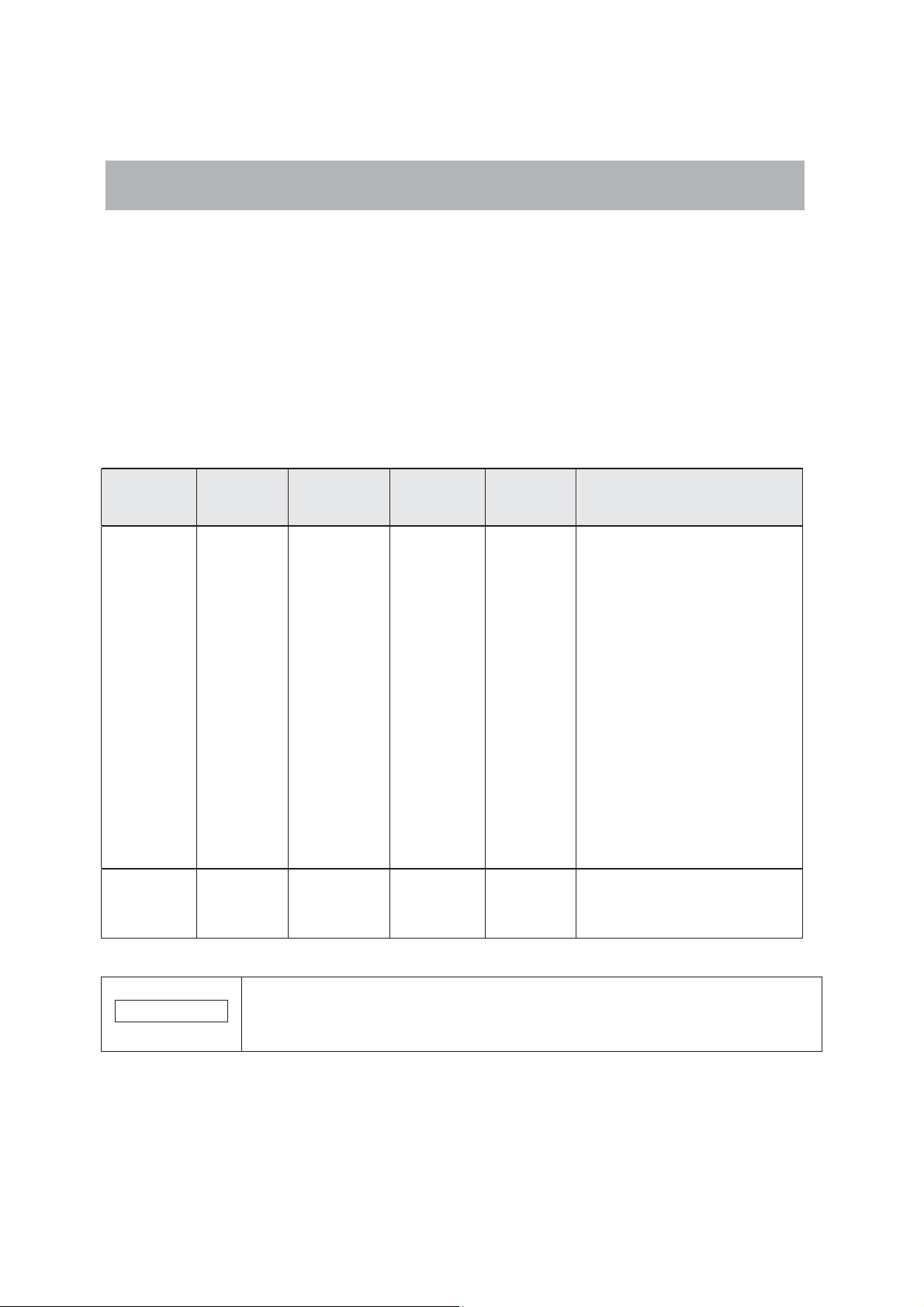
1. Fejezet: Termék áttekintés
Megszólalás
időtartama
Szünet
időtartama
Sorozat
ismétlésének
száma
Idő
Ismétlések
Nyomtató helyzete
500ms
300ms 3 5
másodperc
Amíg meg
szüntetik a
Sípolás hiba esetén:
x Papírkimeneti hiba
300ms
-
Nincs
-
1
Hangjelzés, ha nincs nyomtató
hiba
x
Minden oldalnál
x Csak az utolsó oldalnál
MEGJEGYZÉS
x A hangerő a DIP kapcsolókkal állítható be. Lásd a „DIP kapcsolók beállítása”
nélküli, a sípoló hangjelzés nem szólal meg.
Sípoló hangjelző
Ha a „Beep Notification Setting at an Error” (Hiba esetén sípoló hangjelzés) engedélyezve van,
és fellép egy hiba, akkor a hangjelző végrehajtja a „Sípolás hiba esetén” műveletet, a lenti
táblázat szerint. Addig folytatja a sípolást, amíg minden hiba okát meg nem szüntetik.
Ha engedélyezve van a „Completion Beeper Setting” (Hangjelzés elkészülés esetén), akkor a
nyomtató végrehajtja a „Hangjelzés, ha nincs nyomtató hiba” a lenti táblázat szerint.
ުFrekvencia:
ުHangerő-szabályozás:
Kb. 2,5 kHz-re állítva
2 szintű, a hardveren
összesen
száma
nem
hibát.
x Szervizelés szükséges
x
Nyomtatóhiba
x
Papírtekercs fedele nyitva
x
Tintapatron fedele nyitva
x
Cseréljen tintapatront
x
Nincs tintapatron
x
Tintapatron olvasási hiba
x
Karbantartó tartály fedele
nyitva
x
Cserélje ki a karbantartó
tartályt
x
Nincs karbantartó tartály
x
Karbantartó tartály olvasási
hiba
x
Címkepapír formátum hiba
Címkepapír-méret hiba
x
x
Papírelakadás
x
Papíreltávolítási hiba
részt a 84. oldalon
x Ha a nyomtató „Papír kimenet” állapotban van, ami nyomtatási adatok
20

Automatikus
fúvókaellenőrzések
időzítése
Hiányzó pont
ellenőrző mód
Olvasási hiány
ellenőrző mód
(alapbeállítás)
Színhiány
ellenőrző mód
Nincs hiányzó
pont érzékelés
Nyomtató
bekapcsolásakor
Végrehajtja
Végrehajtja
Végrehajtja
Nem hajtja
végre
Szünetnél
Végrehajtja
Végrehajtja
Végrehajtja
Nem hajtja
végre
Oldal nyomtatása
után
Nem hajtja végre
Nem hajtja végre
Nem hajtja végre
Nem hajtja
végre
Rendszeres ellenőrzés
nyomtatáskor
Végrehajtja
Végrehajtja
Végrehajtja
Nem hajtja
Nyomtatófej tisztítása
után
Végrehajtja
Végrehajtja
Végrehajtja
Nem hajtja
végre
Papírtekercs
után
Végrehajtja
Végrehajtja
Végrehajtja
Nem hajtja
Tintapatron
után
Végrehajtja
Végrehajtja
Végrehajtja
Nem hajtja
Karbantartó tartály
után
Végrehajtja
Végrehajtja
Végrehajtja
Nem hajtja
Ütés érzékelése után
Végrehajtja
Végrehajtja
Végrehajtja
Nem hajtja
végre
Automatikus fúvókaellenőrző rendszer
A termék „automatikus fúvókaellenőrző rendszerrel” van ellátva, amely érzékeli a hiányzó
pontokat. A „fúvókaellenőrzési üzemmód” a hiányzó pontokkal kapcsolatos elvárásoknak
megfelelően állítható be.
A lenti táblázatban látható az automatikus fúvókaellenőrzések időzítése a különböző ellenőrzési
üzemmódoknál (nyomtatási üzemmódoknál).
végtelenített
fedelének zárása
fedelének zárása
fedelének zárása
végre
végre
végre
végre
21
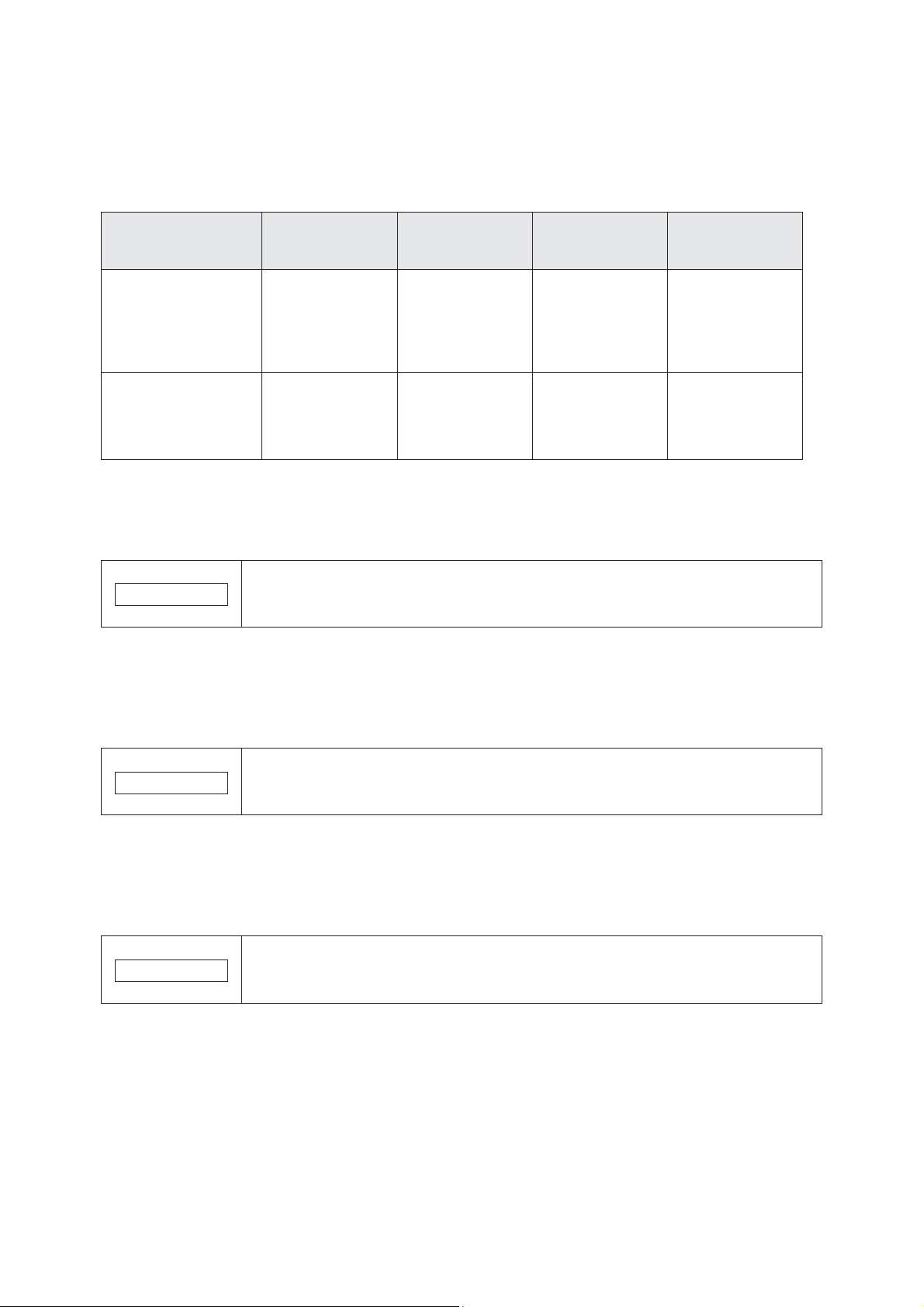
1. Fejezet: Termék áttekintés
Feltétel
Hiányzó pont
ellenőrző mód
Olvasási hiány
ellenőrző mód
(alapbeállítás)
Színhiány
ellenőrző mód
Nincs hiányzó
pont érzékelés
Megengedett
hiányzó pontok
Nincs
1 vagy kevesebb
hiányzó pont
Nem lehet 2
egymást követő
ponthiány, illetve
összesen
maximum 9
ponthiány lehet
-
Automatikus tisztítás
1 vagy több
2 vagy több
3 vagy több
egymást követő
ponthiány, illetve
hiányzó pont
-
MEGJEGYZÉS
x Mivel a végtelenített nyomtatás közben időszakosan végzi a fúvókaellenőrzést,
kiküszöbölése érdekében.
MEGJEGYZÉS
x Mivel a végtelenített nyomtatás közben időszakosan végzi a fúvókaellenőrzést,
kiküszöbölése érdekében.
MEGJEGYZÉS
x Mivel a végtelenített nyomtatás közben időszakosan végzi a fúvókaellenőrzést,
Ha 3 vagy több egymást követő ponthiányt, illetve 10 vagy több hiányzó pontot érzékel,
automatikus fejtisztítást végez a hiányzó pontok kiküszöbölése érdekében.
A lenti táblázatban a megengedett hiányzó pontok és az automatikus tisztítás feltételei láthatók az egyes
fúvókaellenőrzési üzemmódoknál.
feltételei
hiányzó pont
hiányzó pont
10 vagy több
• Hiányzó pont ellenőrző mód
Minden időzítésnél végrehajtja az automatikus fúvókaellenőrzést, s az automatikus fejtisztítás szükség
szerint történő végrehajtásával megelőzi a hiányzó pontok előfordulását.
előfordul, hogy a nyomtatást kb. 8 másodpercre felfüggeszti.
x Ha 1-nél több hiányzó pontot érzékel, automatikus fejtisztítást végez a hiányzó pont
• Olvasási hiány ellenőrző mód
Minden időzítésnél végrehajtja az automatikus fúvókaellenőrzést, s az automatikus fejtisztítás szükség
szerint történő végrehajtásával megelőzi a hiányzó pontokból eredő olvasási hiányok előfordulását.
előfordul, hogy a nyomtatást kb. 8 másodpercre felfüggeszti.
x Ha 2-nél több hiányzó pontot érzékel, automatikus fejtisztítást végez a hiányzó pont
• Színhiány ellenőrző mód
Minden időzítésnél végrehajtja az automatikus fúvókaellenőrzést, s az automatikus fejtisztítás szükség
szerint történő végrehajtásával megelőzi a hiányzó pontokból eredő színhiányok előfordulását.
előfordul, hogy a nyomtatást kb. 8 másodpercre felfüggeszti.
x
22
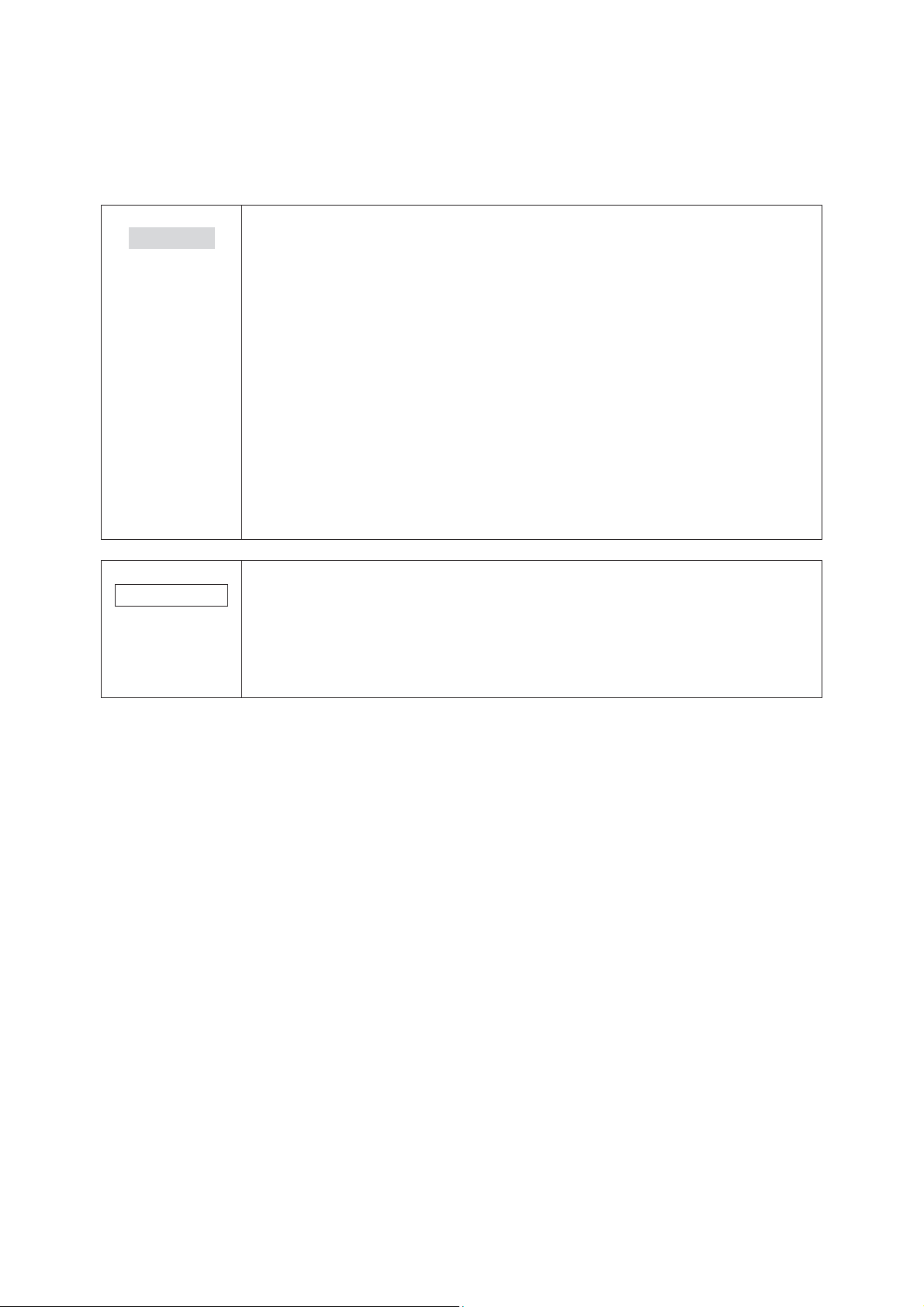
x Ez az „Automatikus fúvókaellenőrzési” rendszer nem tudja a hiányok 100%-át
torzulások okozta félreolvasás
elkerülése érdekében 3 vagy több függőleges pontból álló betűkészletet használjanak
nt, mint amit az
figyelmeztetés közben csak akkor érvényesek
ó ponttal kapcsolatos hiba fordul
figyelmezetés állapotában
Ha a hiányzó pontok száma a megengedett mennyiségen belül van, a nyomtatás
MEGJEGYZÉS
x A hiányzó pont érzékeléséhez nagyon kis mennyiségű tintát használ.
ellenőrző módban) az automatikus fúvókaellenőrzést adott időszakonként hajtja végre,
• Nincs hiányzó pont érzékelés
Nem hajtja végre az automatikus fúvókaellenőrzést és az automatikus fejtisztítást.
VIGYÁZAT
érzékelni.
x Ha különösen nagy megbízhatóságra és biztonságra van szükség, az Epson azt
javasolja, hogy a hiányzó pontok, illetve a tintacseppa „Hiányzó pont ellenőrző módban” és az „Olvasási hiány ellenőrző módban”.
x Ha kijavíthatatlan fúvóka-eltömődés történik a hiányzó pont érzékelését követő
automatikus tisztítás során, akkor az alábbiakat hajtja végre.
x Ha az automatikus tisztítás megismétlése után is több a hiányzó po
automatikus tisztítás feltételei előírnak, aktivizálódik a „Nyomtatófej fúvóka
eltömődött” figyelmeztetés.
x A „Nyomtatófej fúvóka eltömődött”
az automatikus tisztítási feltételek, ha újabb hiányz
elő.
x Nyomtató viselkedése a „Nyomtatófej fúvóka eltömődött”
x
folytatódhat. Az LCD a következőt jelzi ki: [NOZZLE CLOGGED].
x Ha a hiányzó pontok száma túllépi a megengedett határt, akkor nyomtatóhiba
lépett fel, és letiltja a nyomtatást.
x Hiányzó pont érzékelése után automatikus tisztítást hajt végre, és a tisztításhoz is
használ tintát.
x A [Anti-missing Dot Mode], [Anti-missing Read Mode] és [Anti-missing Color Mode]
(Hiányzó pont ellenőrző módban, Olvasási hiány ellenőrző módban és Színhiány
így az automatikus fúvókaellenőrzés nyomtatás közben is történhet.
23
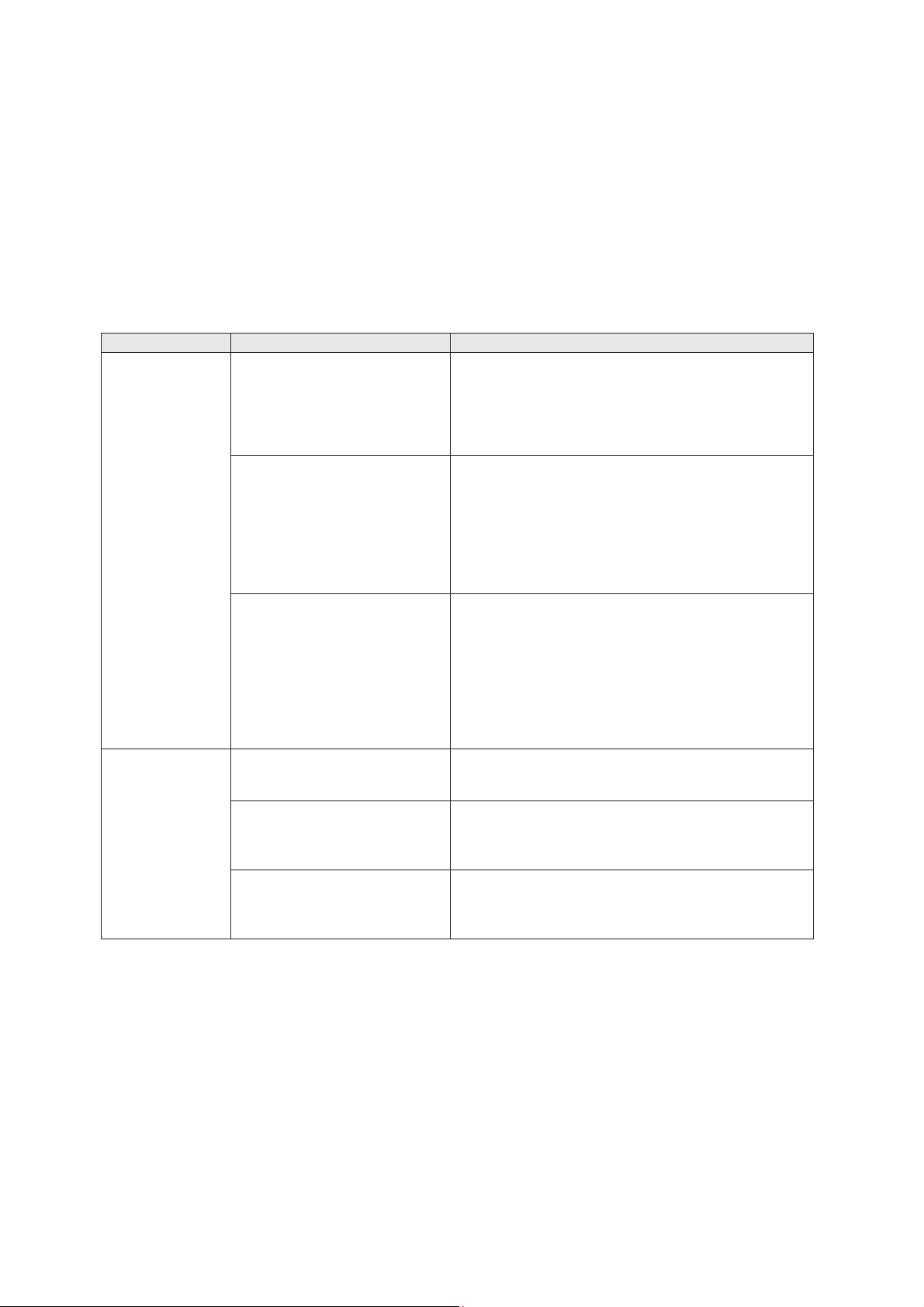
Cél
Segédprogram
Specifikációk
A nyomtató egy host számítógépre történő
A termékhez adott CD-n található.
Ezzel a segédprogrammal a nyomtató driver és
konfigurálása több kliensre.
Ez a szoftver a nyomtatói környezet több kliensre
A felhasználó létrehozhat egy csomagot, amely
megfelelő, automatikus beállítását.
A nyomtató beállítása, nyomtatási beállítások, a
nyomtató állapotának ellenőrzése.
A termékhez adott CD-n található.
A felhasználó ellenőrizheti és kezelheti a hálózati
A termékhez adott CD-n található.
Hálózatra csatlakoztatott nyomtató állapotának
szolgál.
1. Fejezet: Termék áttekintés
Szoftver
A rendszeradminisztrátorok és alkalmazásfejlesztők részére számos segédprogram rendelkezésre
áll.
Azzal kapcsolatban, hogy hogyan lehet a szoftverhez hozzájutni, tekintse meg a „Letöltés” részt a
192. oldalon.
feltelepítésére/beillesztésére használt
Install Navi
EpsonNet SetupManager
Beüzemelés
segédprogram.
A felhasználó egy varázsló segítségével tudja a
host számítógépet és a nyomtatót beállítani.
különböző alkalmazások automatikus telepítését
végrehajtó csomag hozható létre, valamint
automatikusan elvégezhető a nyomtató driver
beállítása.
A segédprogram használatával kevesebb
erőfeszítéssel végezhető el a nyomtatói környezet
EPSON Deployment Tool
Nyomtató driver
Kezelés
EpsonNet Config
EPSON Monitoring Tool
történő konfigurálására használható.
x
EPSON Printer Deployment
A felhasználó egyszerre több nyomtatóra
állíthatja be a kezdeti beállításokat.
x EPSON Driver Deployment
elvégzi a nyomtató driver a kliens környezetnek
nyomtatót. Több nyomtatóra egyszerre is
használható.
megfigyelésére, beállítások módosítására,
valamint hiba miatt történő csere támogatására
24
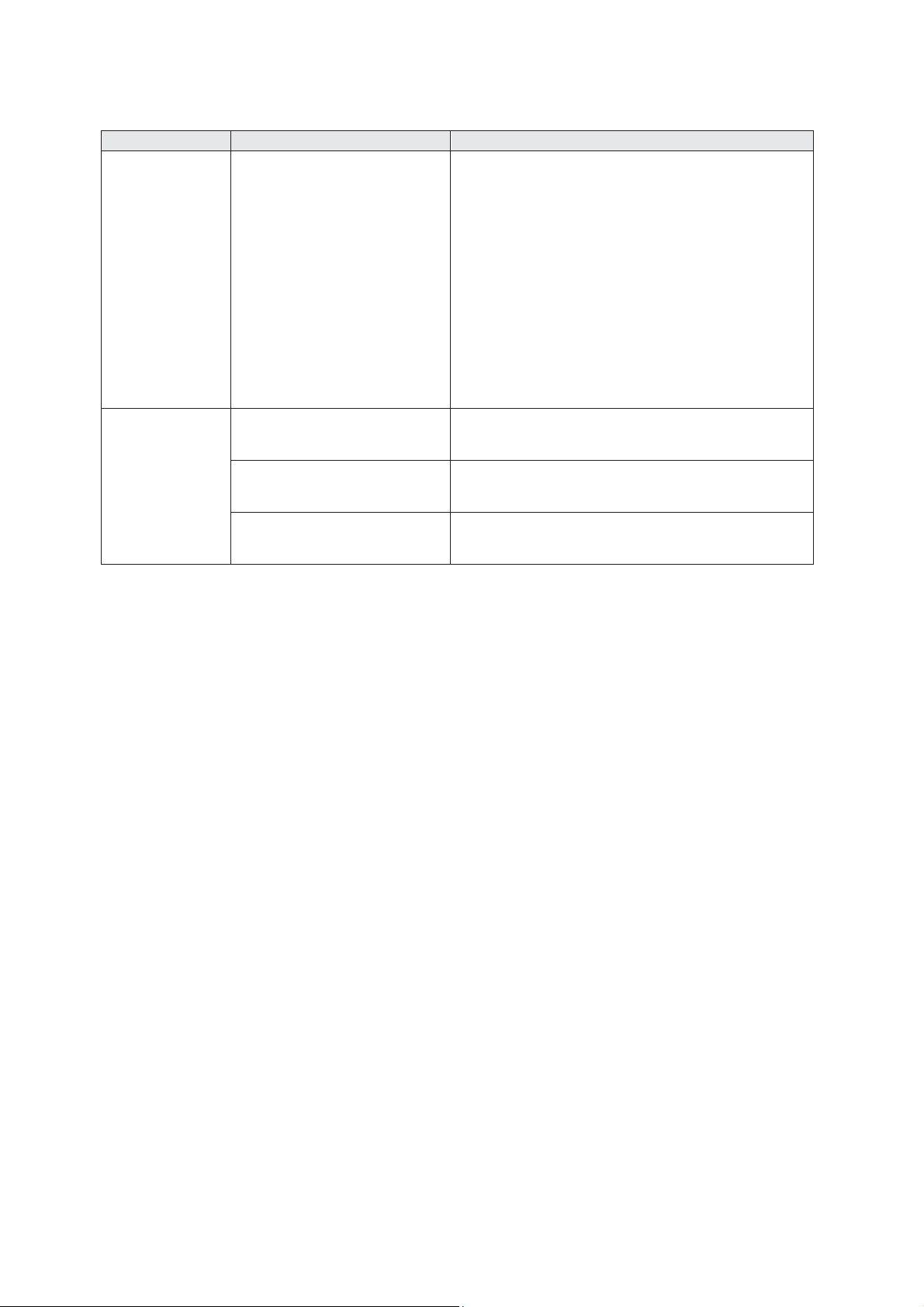
Cél
Segédprogram
Specifikációk
Rezidens programként kerül telepítésre a
-
tikusan megváltoztatja
é teszi a nyomtató cseréjét anélkül, hogy
csak azzal cseréli,
A termékhez adott CD-n található.
API (Alkalmazásprogramozó Interfész), amellyel a
C3500 állapota.
A TM-C3500 használatával kapcsolatos
programhoz. C# egyes programokhoz.)
API a nyomtató driver nyomtatási preferenciáinak
megváltoztatásához
Karbantartás USB Replacement Service
számítógépre
Ha szervizelési vagy egyéb okokból kicserélik a TM
C3500 nyomtatót, a szoftver érzékeli a nyomtató
csatlakoztatását, és automa
a driverben a kimeneti nyomtatót.
Ez lehetőv
az alkalmazásban meg kellene változtatni a
beállításokat. (Ha az alkalmazás kimenetére
meghatároznak egy portot, az nem jelenti a
nyomtató cseréjét. A nyomtatót
ha a drivert határozza meg.)
Csere előtt nem kell megváltoztatni a TM-C3500
USB gyártási számát.
Fejlesztés
EpsonNet SDK Windows-ra
Mintaprogram (Sample
Program)
EPDI Mintaprogram (Sample
Program)
felhasználói alkalmazásból megismerhető a TM-
mintaprogramok. (VB.NET, C++ minden
a felhasználói alkalmazásból történő
25
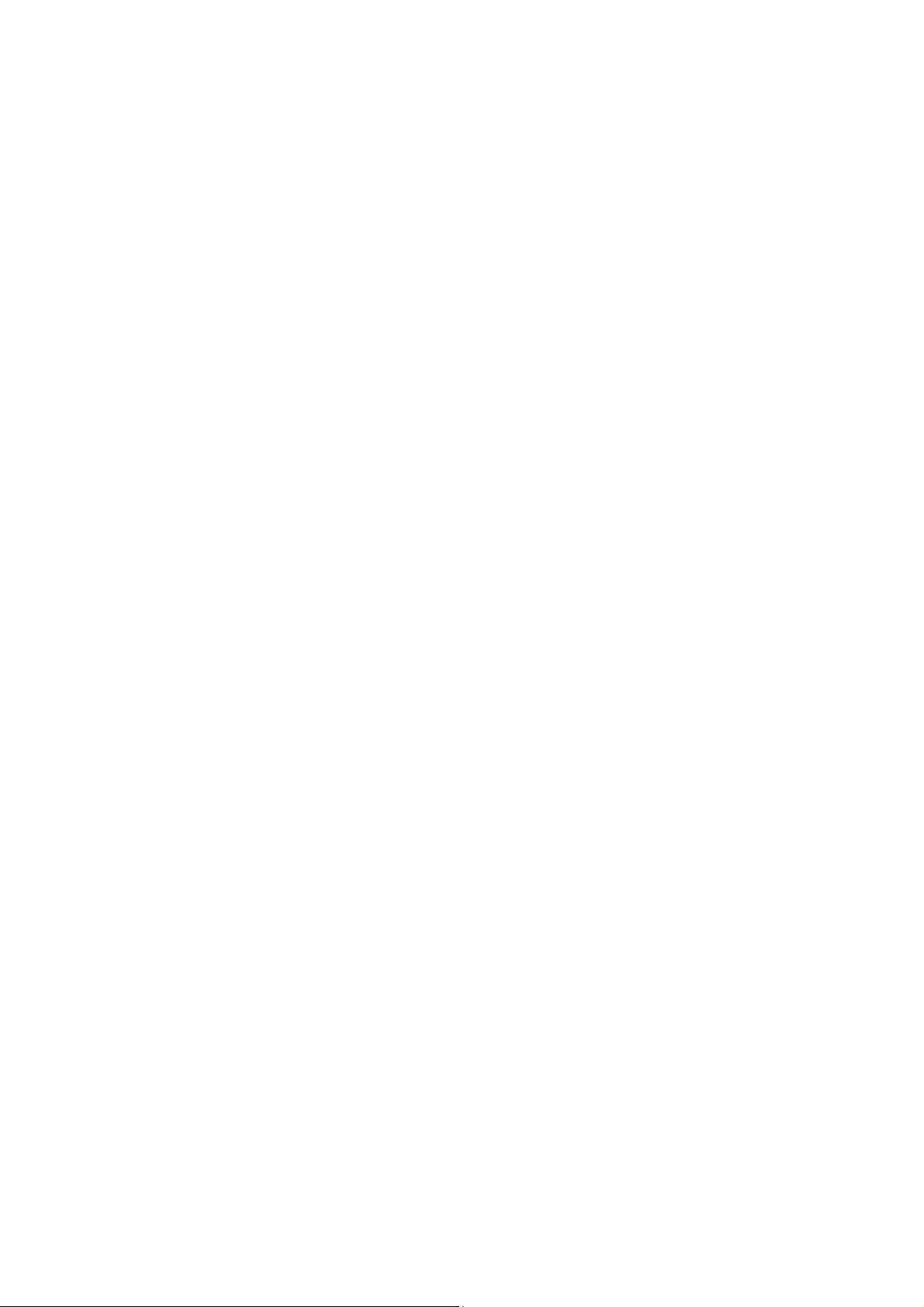
1. Fejezet: Termék áttekintés
Korlátozások
ު Ha a bekapcsoló gombbal kikapcsolja a készüléket, akkor automatikusan letakarja a
nyomtatófejet, így a tinta nem szárad ki. A tintapatronok behelyezése után ne felejtse el
kikapcsolni a készüléket a bekapcsoló gombbal, amikor nem használja. Amikor a készülék be van
kapcsolva, ne húzza ki a villamos hálózatból és ne kapcsolja ki a megszakítót.
ު Ha vízlepergető papírra, mint pl. műnyomó papírra – ami lassan szárad – nyomtat, foltok
képződhetnek. Ha fényes papírra nyomtat, akkor az ujjlenyomatok látszódhatnak meg a papíron,
illetve a tinta az ujjára tapadhat, ha hozzáér. Olyan papírt válasszon, amelyen nem alakulnak ki
foltok.
26
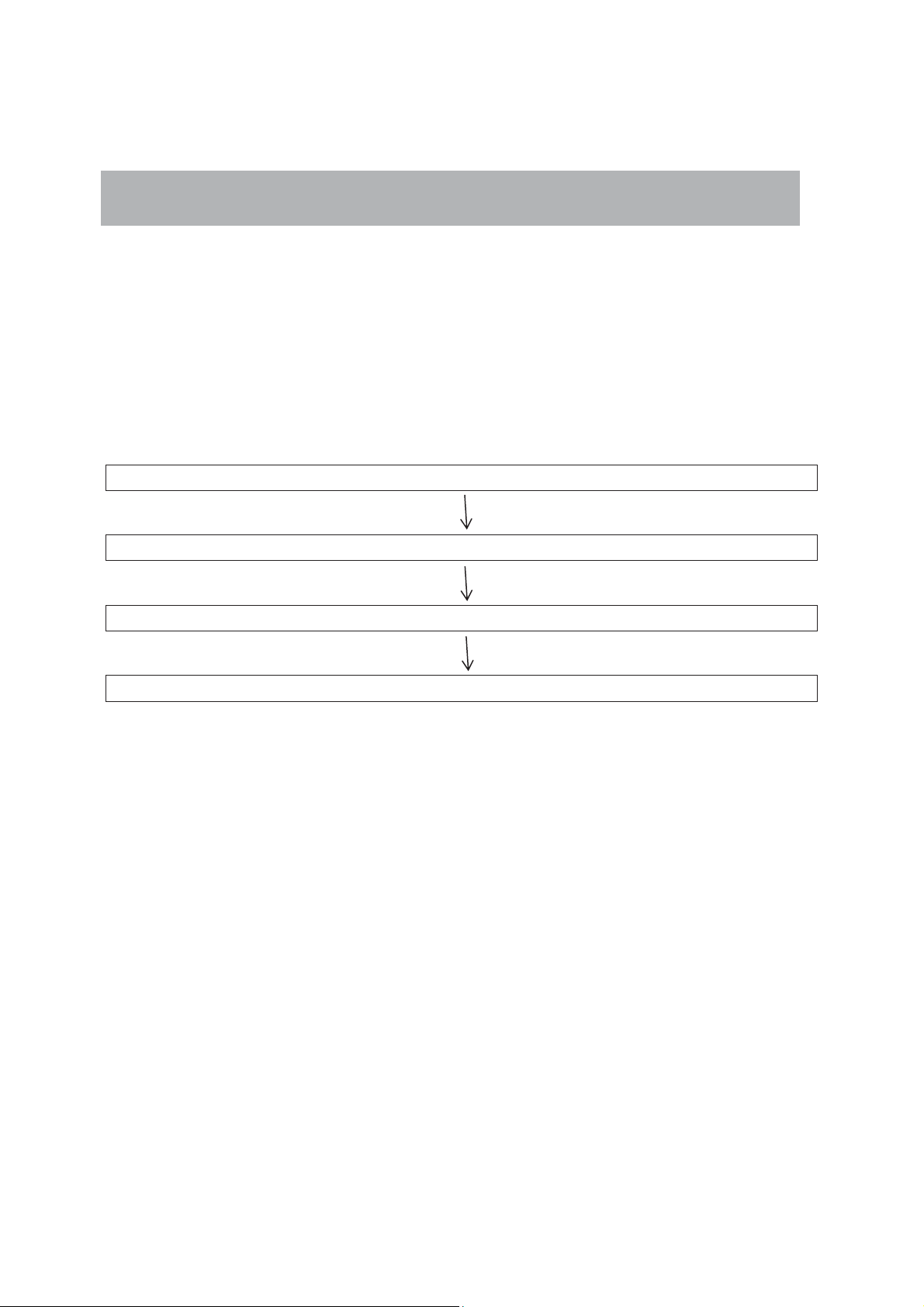
2. fejezet: Beállítás
Beállítás
Ez a fejezet a termék és a perifériák beállítását és telepítését tartalmazza.
Munkafolyamat
A fejezet az alábbi részeket tartalmazza, melyek magukban foglalják a termék és a perifériák
beállítási folyamatát.
1. A csomag tartalmának ellenőrzése (68. oldal)
2. Nyomtató telepítése (69. oldal)
3. Bekapcsoló gomb takarójának felhelyezése (70. oldal)
4. Nyomtató beállítása (72. oldal)
27
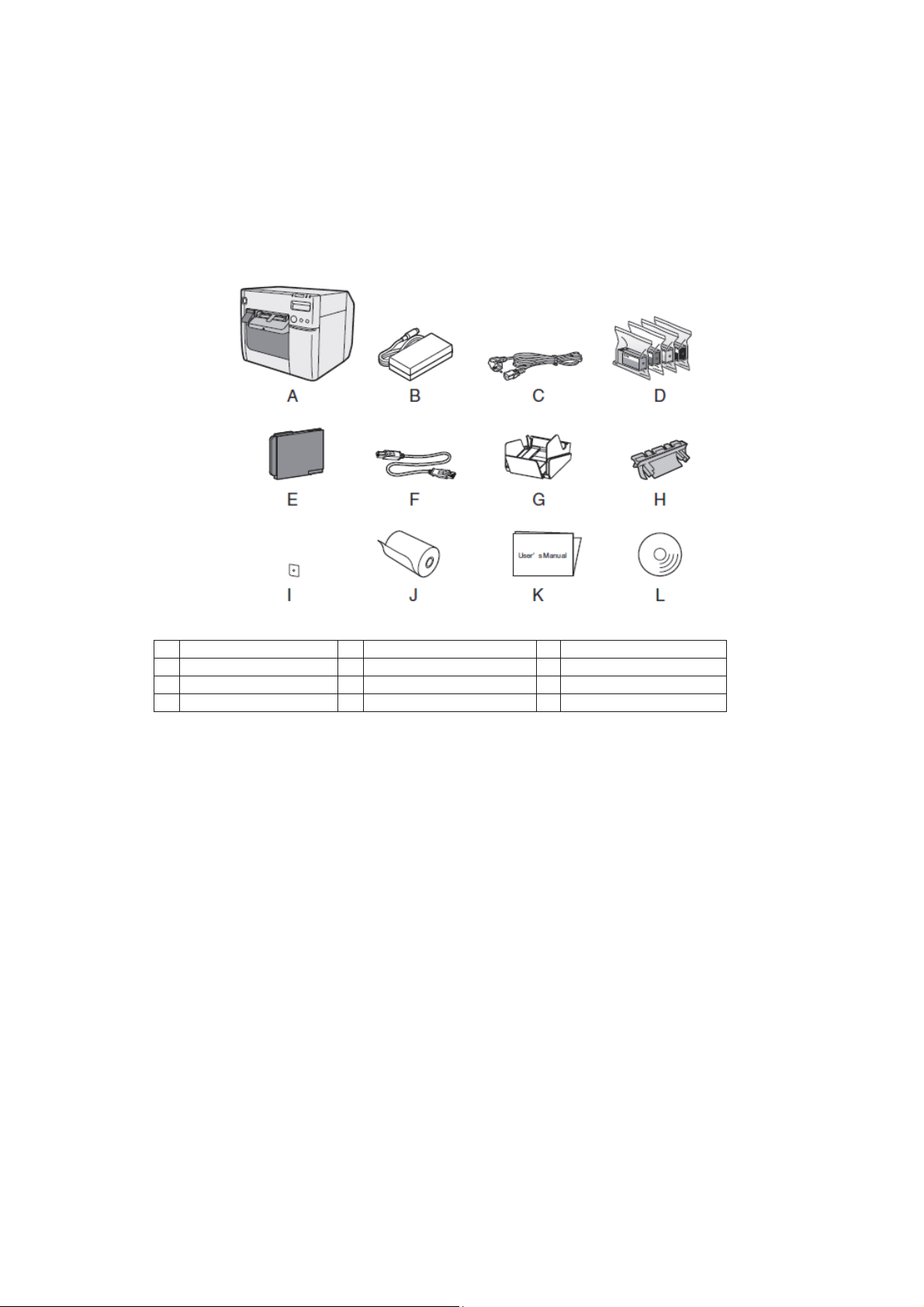
A
TM-C3500 Series
B
Hozzá való AC adapter
C
AC kábel *1
D
Tintapatron
E
Karbantartó tartály
F
USB kábel
G
Papírkimenet tálcája
H
Papírtovábbítás-vezető *2
I
Bekapcsoló gomb takarója
J
Címkepapír-tekercs
K
Használati Útmutató
L
CD
A csomag tartalmának ellenőrzése
A nyomtató első használata előtt ellenőrizze a csomagban található tételeket. A következők
találhatók a csomagban:
*1 Előfordulhat, hogy az AC kábel nincs a tartozékok között.
*2 A leporelló fedelének hátoldalára rögzítve.
28
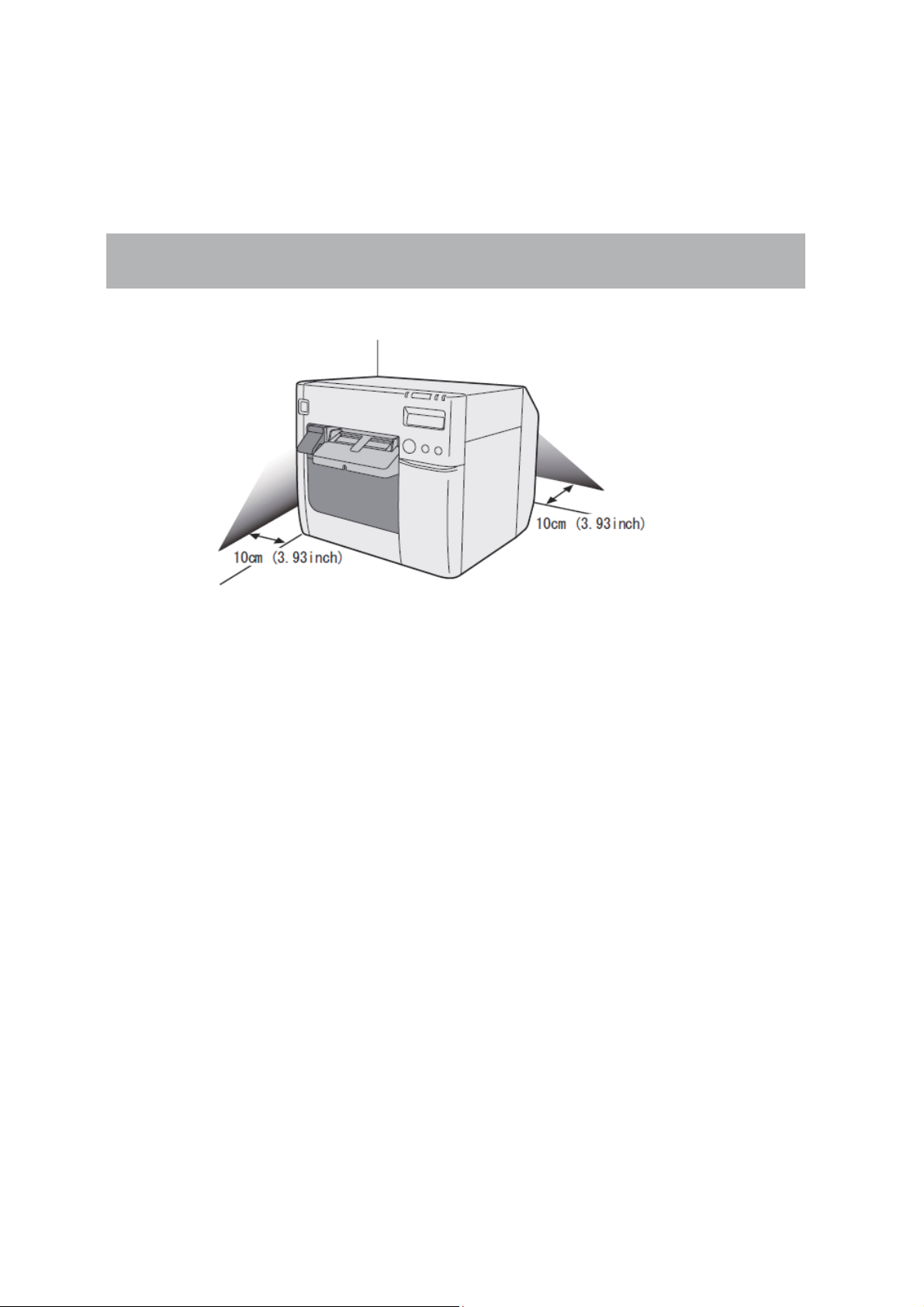
2. fejezet: Beállítás
Nyomtató telepítése
Megfelelő helyre helyezze a nyomtatót, úgy, hogy elegendő hely legyen körülötte.
Fontos megjegyzések az elhelyezéssel kapcsolatban
• A nyomtatót vízszintesen kell elhelyezni.
• Elég helyet kell hagyni a nyomtató előtt a tintapatron fedele és a papírtekercs fedele teljes
kinyitásához.
• Ne poros helyre tegye a nyomtatót.
• Védje a nyomtatót az erősebb ütésektől. Hibákat okozhatnak a nyomtatásban.
• Ügyeljen, hogy ne akadhassanak bele a kábelek, valamint hogy ne halmozódjon fel idegen
anyag a nyomtató alatt.
• A nyomtató háta mögött az elhelyezés után legyen legalább 100 mm üres terület.
• Ne helyezzen nehéz tárgyat (10 kg felettit), illetve rezgő tárgyakat a nyomtatóra.
29
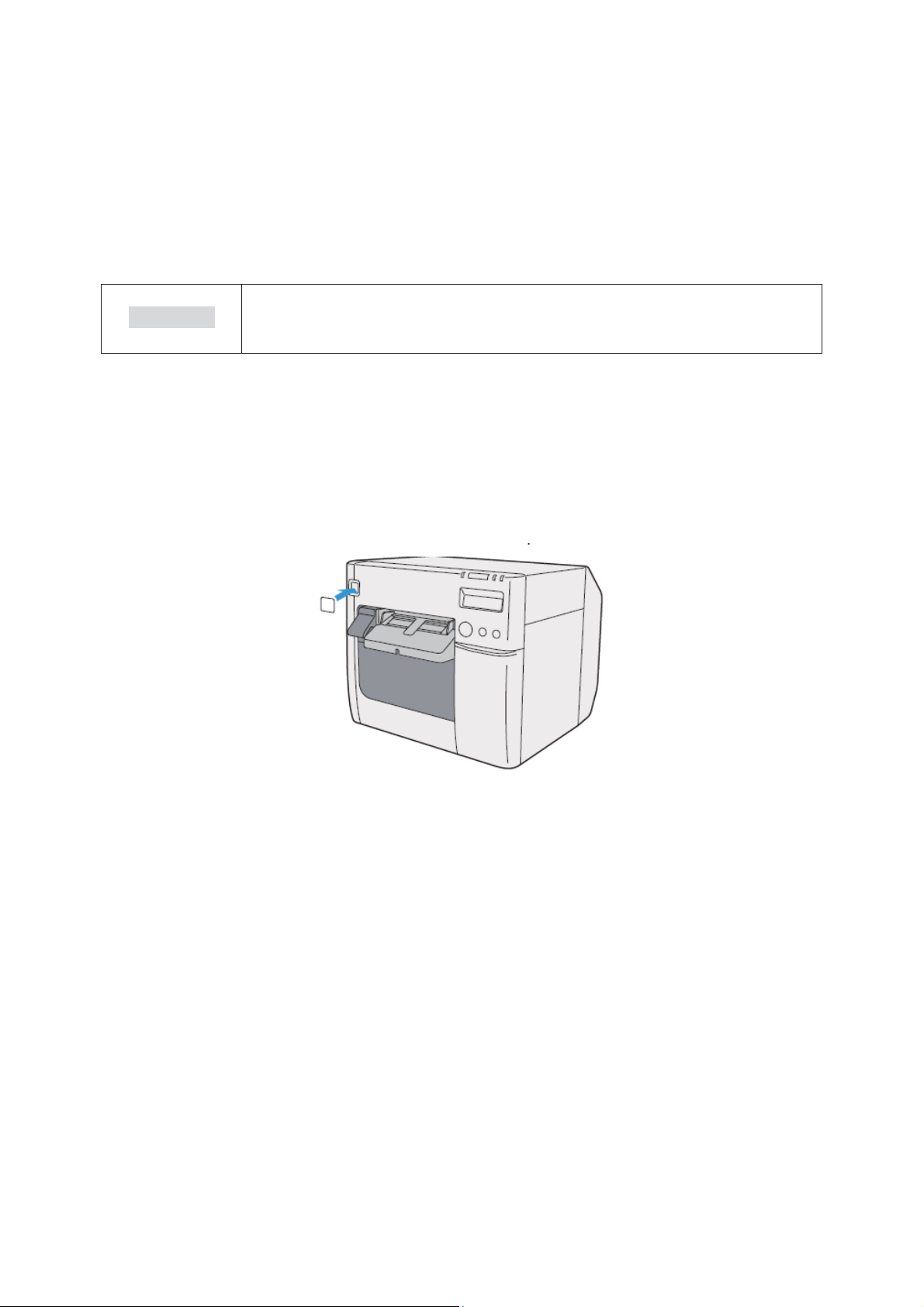
VIGYÁZAT
A bekapcsoló gomb takarójának felhelyezése előtt az 1. DIP kapcsolót ON állásba kell kapcsolni. (A
részleteket lásd a
„DIP kapcsolók beállítása” résznél a 84. oldalon.) Így a nyomtató áramellátását a
váltakozó áramú táplálás ki/be
kapcsolásával vagy pl. egy kapcsolótáblával lehet vezérelni. Ez
esetben a bekapcsoló gomb a nyomtató alaphelyzetbe állítására (reset) használható.
Bekapcsoló gomb takarójának felhelyezése
A bekapcsoló gomb takarójának felhelyezésével megelőzhető, hogy véletlenül megnyomják a
bekapcsoló gombot.
A bekapcsoló gomb megnyomásának elkerülése
Változatlan állapotban (nem kilyukasztva) helyezze fel a bekapcsoló gomb takaróját.
1 Állítsa az 1. DIP kapcsolót ON állásba.
2 Nyomja a bekapcsoló gomb takaróját a nyomtató bekapcsoló gombjára.
30
